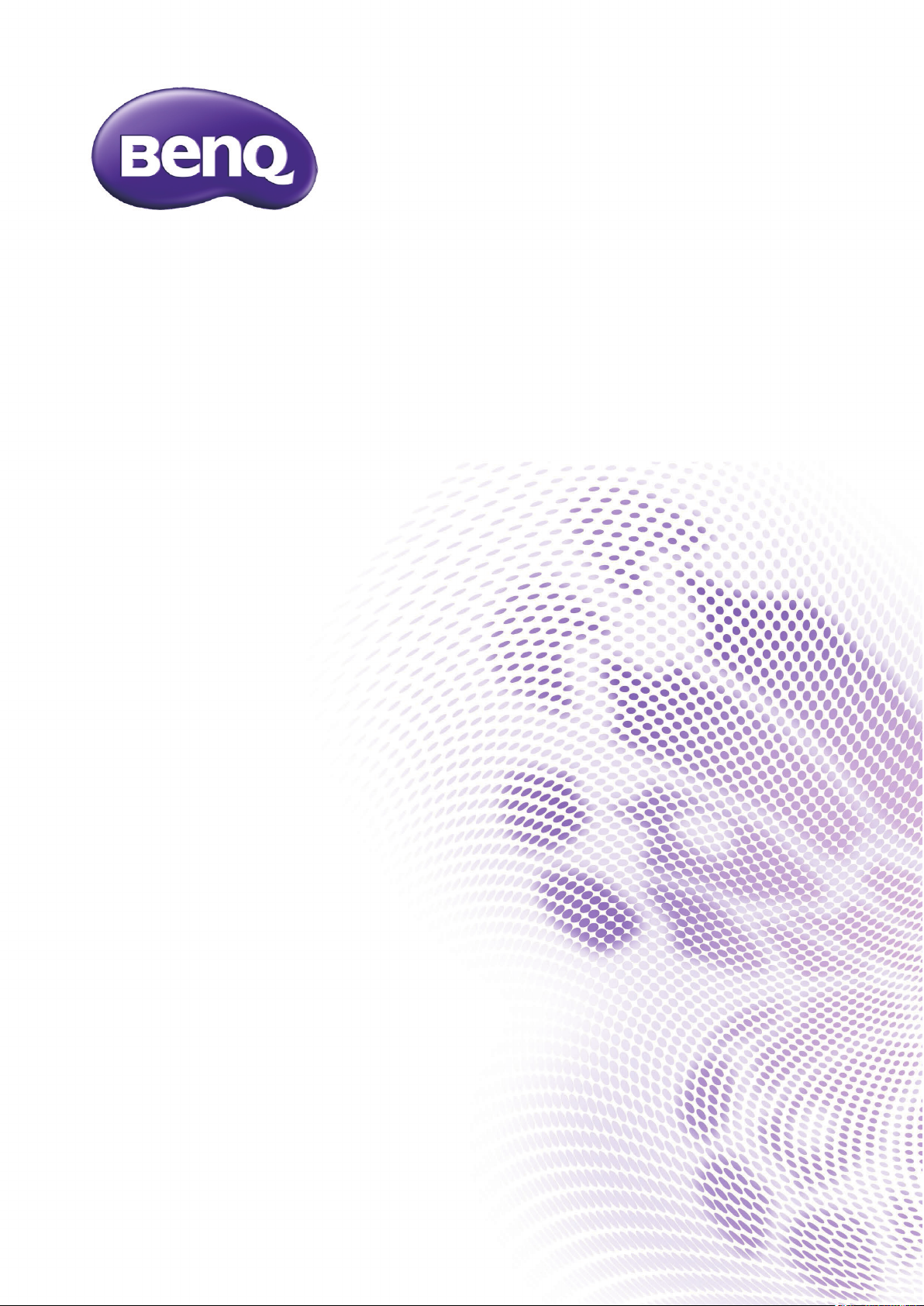
LX770 / LH770
Digital projektor
Användarhandbok
V1.1
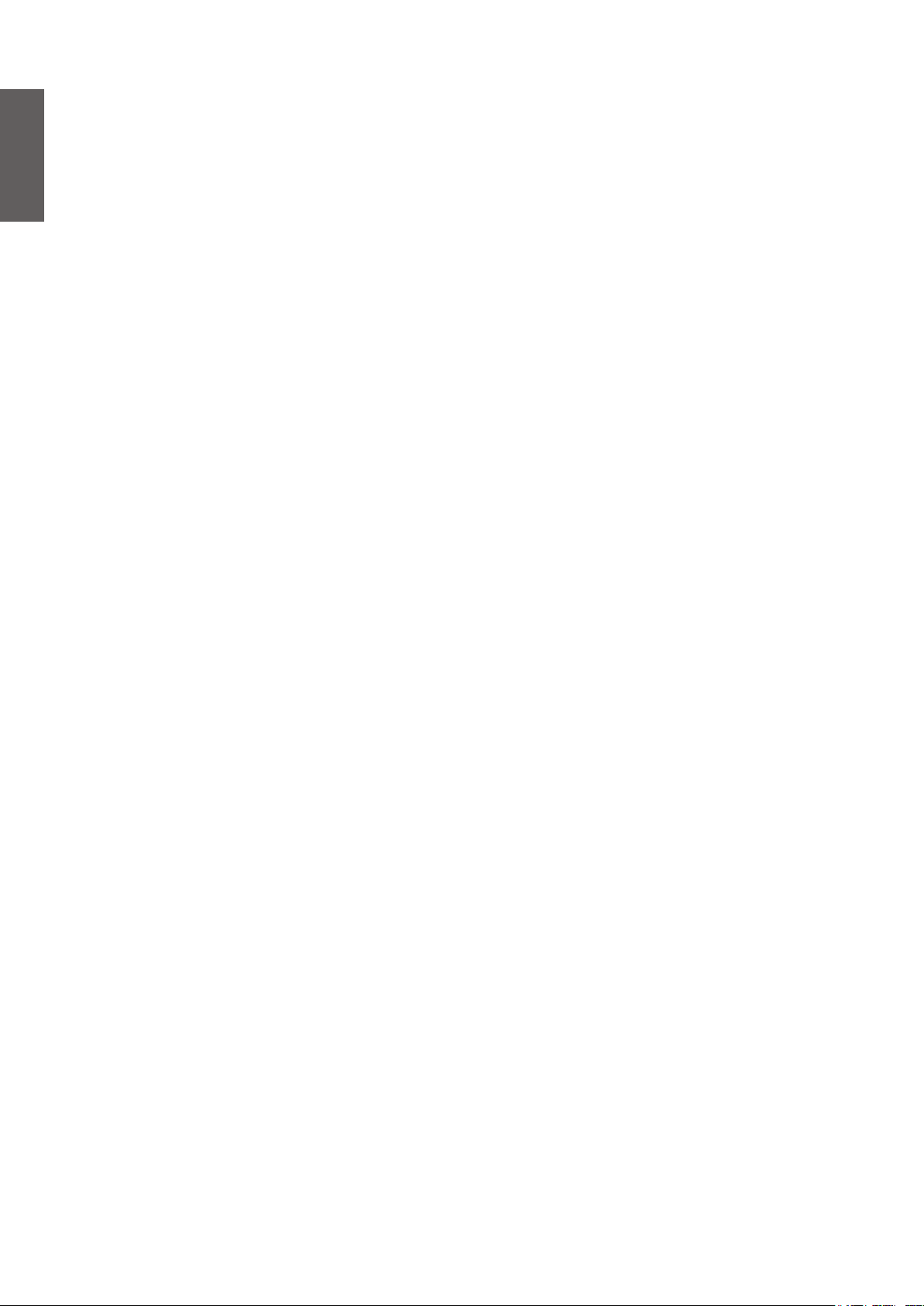
Svenska
Upphovsrätt och ansvarsfriskrivning
Upphovsrätt
Copyright 2017 för BenQ Corporation (Shanghai). Alla rättigheter förbehålles. Ingen del av den här
publikationen får återskapas, överföras, skrivas om eller lagras i elektronisk form, eller översättas till
något språk eller datorspråk, i någon form eller på något sätt, elektroniskt, mekaniskt, magnetiskt,
optiskt, kemiskt, manuellt eller på annat sätt, utan föregående skriftligt tillstånd från BenQ Corporation
(Shanghai).
Alla andra logotyper, produkter eller företagsnamn som nämns i denna bruksanvisning kan vara
registrerade varumärken eller upphovsrätter för dess respektive företag och används endast som
referens.
Ansvarsfriskrivning
BenQ Corporation (Shanghai) ger inga utfästelser eller garantier, vare sig uttryckliga eller underförstådda,
med hänseende till innehållet häri och reserverar sig uttryckligen för alla garantier, säljbarhet eller
lämplighet för specika syften. Vidare förbehåller sig BenQ Corporation (Shanghai) rätten att revidera
denna publikation och att när som helst ändra dess innehåll utan krav på att meddela någon om sådana
revideringar eller ändringar.
Denna bruksanvisning strävar efter att tillhandahålla senaste och exakt information till kunderna. Samtligt
innehåll kan därmed komma att ändras utan föregående meddelande Besök http://www.benq.com för
senaste version av denna bruksanvisning.
Meddelande för hyperlänkar och webbplatser från tredje part
BenQ Corporation är inte ansvarig för innehållet på webbplatser eller liknande resurser, som
underhålls och kontrolleras av tredje part, som kan vara länkade från denna produkt. Även om BenQ
Corporation tillhandahållar länkar till dessa webbplatser eller liknande resurser betyder det inte att
BenQ Corporation, uttryckligen eller underförstått, ger någon som helst garanti eller representation av
innehållet.
Allt innehåll från tredje part eller tjänst som är förinstallerad i denna produkt förses "i bentligt
skick". BenQ Corporation garanterar inte, uttryckligen eller underförstått, innehåll eller tjänster som
tillhandahålls av tredje part. BenQ Corporation försäkrar eller garanterar inte att innehållet eller
tjänsterna som tillhandahålls av tredje part är korrekta, effektiva, uppdaterade, lagliga eller fullständiga.
Under inga omständigheter skall BenQ Corporation hållas ansvariga för innehåll eller tjänster, inklusive
deras försumlighet, som tillhandahålls från tredje part. Tjänster som tillhandahålls från tredje part kan
avslutas temporärt eller permanent. BenQ Corporation försäkrar eller garanterar inte att innehåll eller
tjänster från tredje part är i ett bra skick vid något tillfälle, och kan inte hållas ansvariga för att nämnda
innehåll eller tjänster avslutas. Dessutom är BenQ Corporation inte inblandad i transaktioner som
utförs på webbplatser eller liknande resurser som underhålls av tredje part. Kontakta innehållets eller
tjänstens leverantör vid frågor, problem eller tvister.
2017/ 9/ 5
2

Innehållsförteckning
Upphovsrätt och ansvarsfriskrivning ...................................................2
Upphovsrätt .........................................................................................................................................2
Ansvarsfriskrivning ..............................................................................................................................2
Meddelande för hyperlänkar och webbplatser från tredje part ...............................................2
Viktiga säkerhetsanvisningar ................................................................ 6
Säkerhetsinstruktioner ................................................................................................ 6
Lasermeddelande ......................................................................................................... 7
Lasertyp ................................................................................................................................................. 7
Etiketternas indikation ....................................................................................................................... 8
Laserindikation .....................................................................................................................................9
Meddelande om värmestrålning ................................................................................. 9
Förpackningens innehåll .....................................................................11
Standardtillbehör ....................................................................................................... 11
Valfria tillbehör .......................................................................................................... 11
Introduktion .........................................................................................12
Projektorns utsida ...................................................................................................... 12
Framsida/ovansida ............................................................................................................................. 12
Baksida/ovansida ................................................................................................................................ 12
Kontroller och funktioner ......................................................................................... 13
Kontrollpanel ......................................................................................................................................13
Kontrollutgång ...................................................................................................................................14
Fjärrkontroll .......................................................................................................................................15
Installation ...........................................................................................18
Positionera projektorn .............................................................................................. 18
Välja en plats ......................................................................................................................................18
Utvärdera avståndet baserat på bildstorleken ........................................................ 19
Erhålla en önskad storlek på den projicerade bilden ................................................................19
Projektionsmått .................................................................................................................................19
Tryck på knappen för linsförskjutning för justering ............................................... 21
Justera den vertikala bildens placering .........................................................................................21
Justera den horisontella bildens placering ...................................................................................21
Justera zoom/fokus-funktionen ......................................................................................................22
Anslutning ................................................................................................................... 23
Före anslutning ..................................................................................................................................23
Anslutning med AV-enheten ............................................................................................................ 25
Anslutning med datorn ....................................................................................................................25
Anslutning med LAN ........................................................................................................................ 26
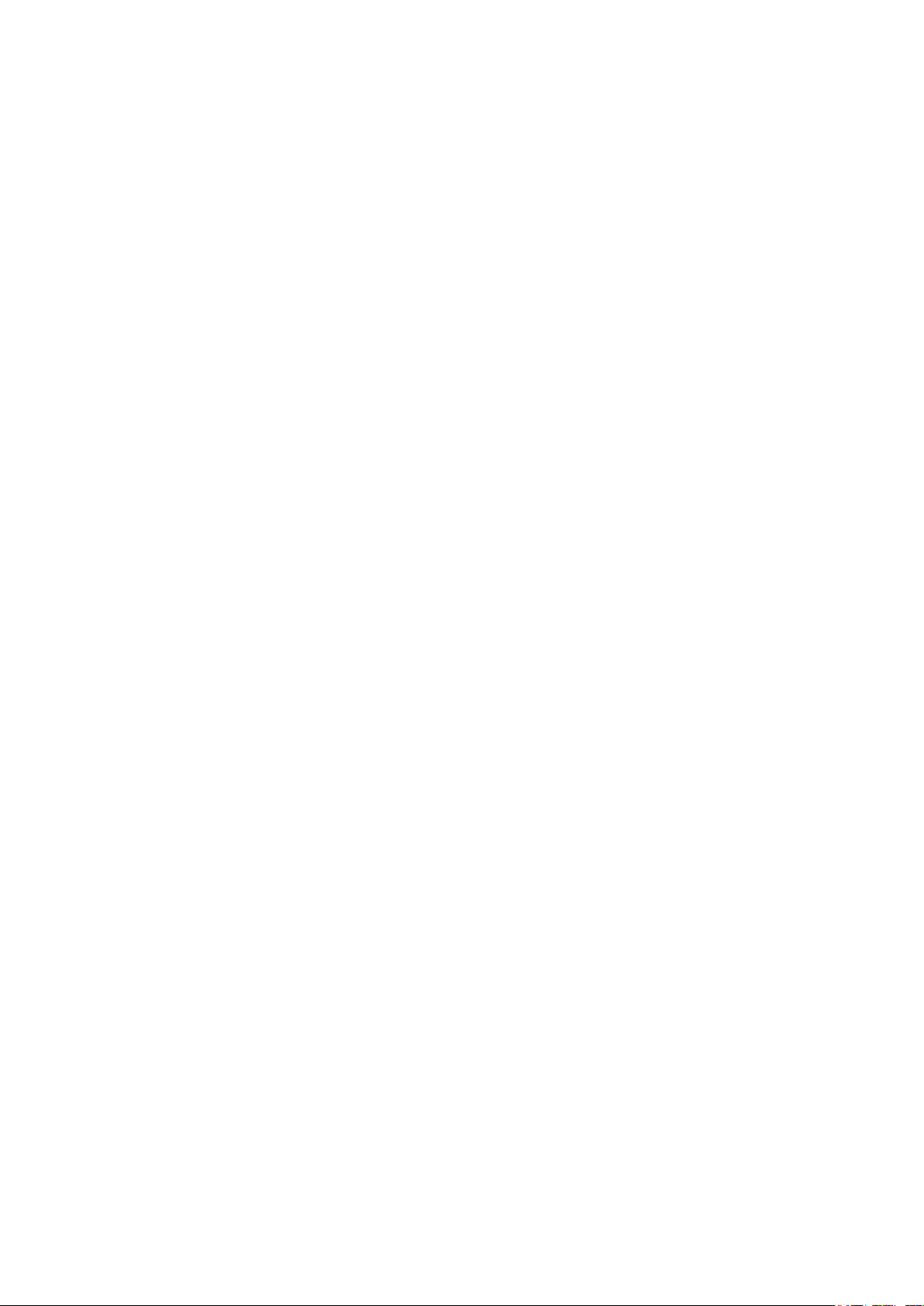
Användning ..........................................................................................27
Starta projektorn ..............................................................................................................................27
Justera den projicerade bilden .................................................................................. 28
Justera projektionsvinkeln ................................................. ..............................................................28
Automatisk justering av bilden .......................................................................................................28
Finjustera bildstorlek och skärpa...................................................................................................28
Korrigera 2D Keystone....................................................................................................................29
Justera Anpassa till hörn ..................................................................................................................30
Använda menyerna .............................................................................31
Säkerställa projektorn ............................................................................................... 32
Med ett säkerhetslås med kabel ....................................................................................................32
Använda lösenordsfunktionen .................................................................................. 32
Ställa in ett lösenord ........................................................................................................................32
Om du glömmer bort lösenordet ................................................................................................. 33
Procedur för återställning av lösenordet .....................................................................................33
Ändra lösenordet .............................................................................................................................. 33
Byta ingångssignal ...................................................................................................... 34
Ändra färgutrymme .................................................................................................. 34
Välja bildförhållande .................................................................................................. 35
Om bildförhållandet .................................................................................................. 36
Optimera bilden ......................................................................................................... 37
Använda väggfärg ............................................................................................................................... 37
Välja bildläge ....................................................................................................................................... 37
Finjustera bildkvaliteten i användarlägen ......................................................................................38
Fjärrsidväxling ....................................................................................................................................41
Frysa bilden ........................................................................................................................................41
Dölja bilden ........................................................................................................................................41
Låsa kontrolltangenter ..................................................................................................................... 42
Användning på hög höjd ..................................................................................................................42
Justera ljudet ......................................................................................................................................42
Använda testmönster ....................................................................................................................... 43
Använda Snabbinstallera ..................................................................................................................44
Kontrollera projektorn via trådbunden LAN-miljö ...................................................................44
Installera inställning för Trådbundet nätverk ...............................................................................44
Fjärrstyra projektorn via webbläsare ................................................. ...........................................46
Stänga av projektorn ................................................................................................. 48
Använda menyerna .................................................................................................... 49
Beskrivning av varje meny ........................................................................................ 54
Underhåll .............................................................................................62
Före projektorns underhåll ....................................................................................... 62
Projektorunderhåll ............................................................................................................................62
Rengöra linsen ............................................................................................................ 62
Rengöra projektorhöljet ............................................................................................ 62
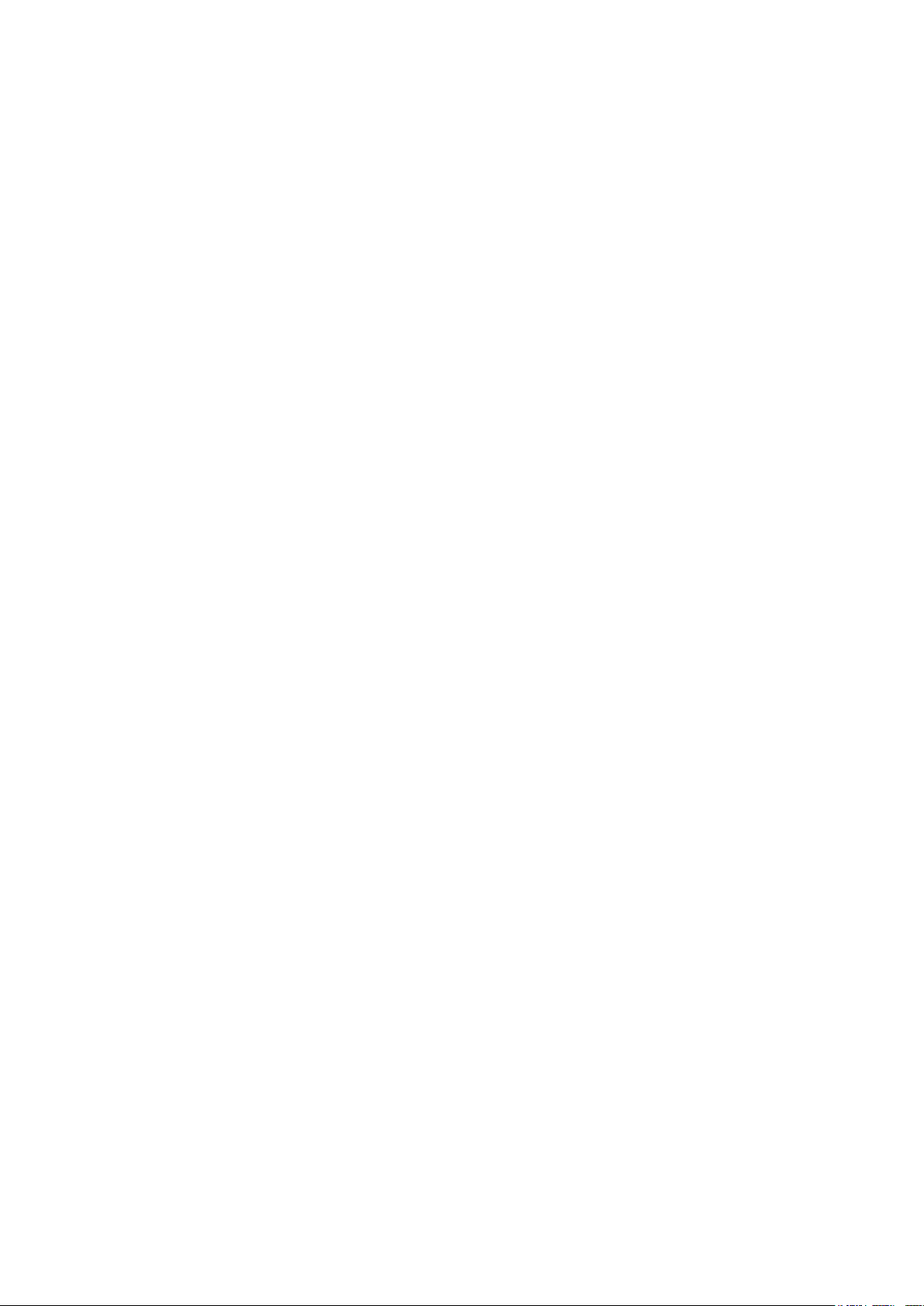
Underhålla dammltret ............................................................................................ 63
Byta ut dammltret ........................................................................................................................... 63
LED-indikator ............................................................................................................. 65
Systemmeddelande ...........................................................................................................................65
Ljuskälla felmeddelanden .................................................................................................................65
Meddelanden om värmefel ..............................................................................................................66
Felsökning ............................................................................................67
Felsökning ................................................................................................................... 67
Det går inte att starta projektorn ................................................................................................. 67
Ingen bild ............................................................................................................................................. 67
Suddig bild ........................................................................................................................................... 67
Fjärrkontrollen fungerar inte .......................................................................................................... 67
Felaktigt lösenord ..............................................................................................................................67
Specikationer .....................................................................................68
Specikationer ........................................................................................................... 68
Mått ............................................................................................................................. 69
Takmontering .....................................................................................................................................69
Bilaga ....................................................................................................70
Frekvenstabell ............................................................................................................ 70
Timing som stöds för PC/PC2-insignal ........................................................................................70
Frekvenser för komponent-YPbPr-ingång ....................................................................................71
Timing som stöds för VIDEO/S-VIDEO-ingång ..........................................................................72
Timing som stöds för HDMI/DVI-D (HDCP) ingång ................................................................72
Timing som stöds för HDMI-videoingång ...................................................................................74
PJLink .......................................................................................................................... 75
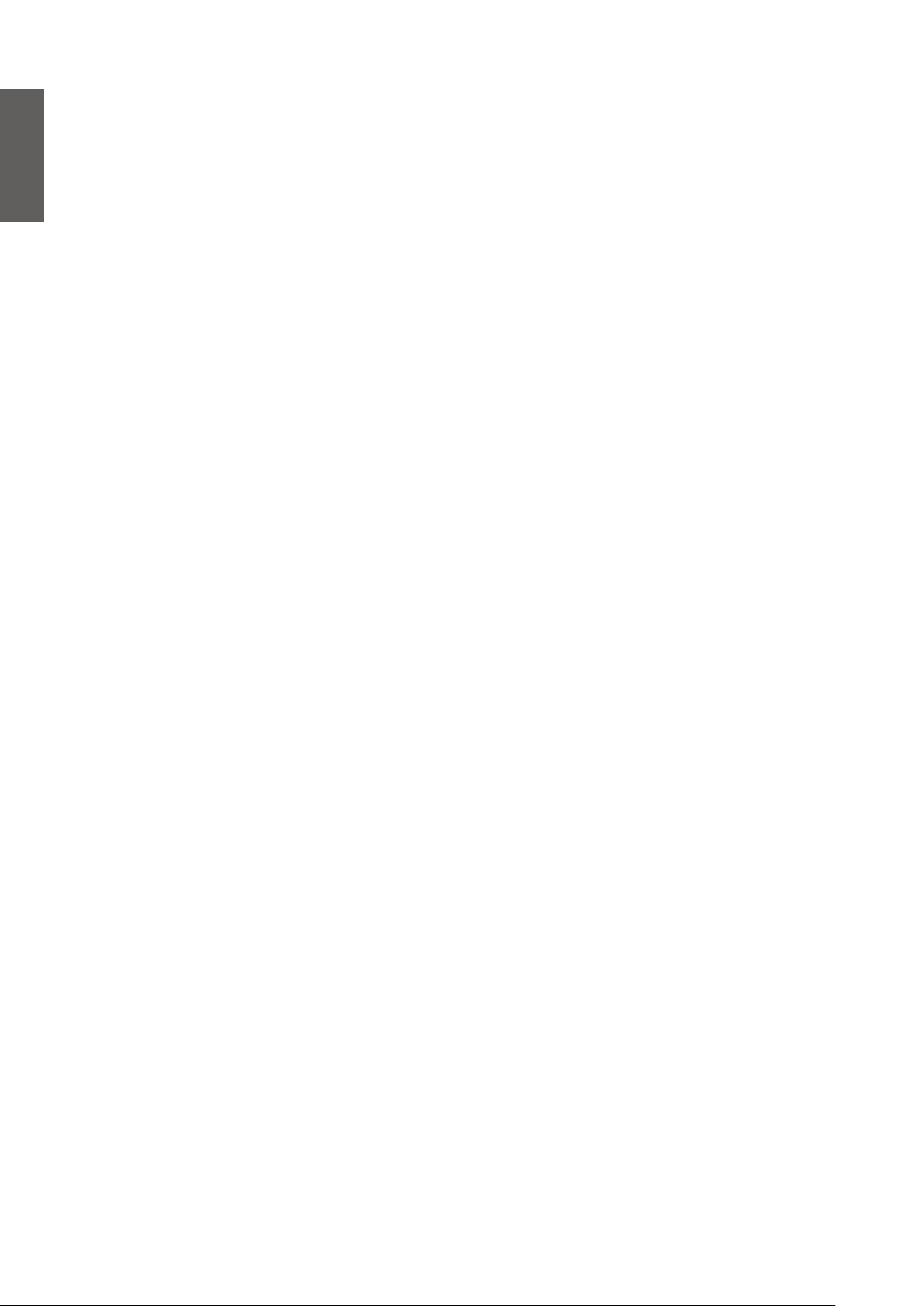
Svenska
Viktiga säkerhetsanvisningar
Projektorn är utformad och testad för att uppfylla de senaste normerna för säkerhet för
informationsteknisk utrustning. För att garantera att den här produkten används på ett säkert sätt är det
dock viktigt att följa de instruktioner som nämns i denna handbok och som markerats på produkten.
Säkerhetsinstruktioner
1. Titta aldrig rakt in i projektorns objektiv när den är igång. Det intensiva ljuset kan skada ögonen.
2. Öppna alltid objektivslutaren eller ta bort objektivskyddet när projektorlampan är på.
3. I vissa länder är nätspänningen INTE stabil. Den här projektorn har utformats för att fungera säkert
med nätspänningar på mellan 100 och 240 V växelström, men den kan sluta fungera vid elavbrott eller
strömrusningar på ±10 volt. I områden där nätspänningen varierar eller där det förekommer elavbrott
bör du ansluta projektorn via en spänningsstabilisator, ett överspänningsskydd eller en enhet för
strömförsörjning utan avbrott (UPS).
4. Blockera inte projektorobjektivet med något föremål när projektorn används. Det kan leda till
att föremålet överhettas och deformeras eller t.o.m. orsaka eldsvåda. Tryck på ECO BLANK på
fjärrkontrollen för att stänga av lampan temporärt.
5. Placera inte produkten på ostadig vagn, ställning eller bord. Den kan falla ner och få allvarliga skador.
6. Försök inte plocka isär projektorn. På insidan nns höga spänningar som kan vara livsfarliga om du
kommer i kontakt med ledande delar.
Du får inte på några villkor lossa eller ta bort några andra höljen. Servicearbete får endast utföras av
kvalicerad servicepersonal.
7. Placera inte projektorn i någon av följande miljöer.
y I trånga eller dåligt ventilerade utrymmen. Se till att det är minst 50 cm avstånd från väggar och
fritt luftöde runt projektorn.
y På platser där det kan bli mycket varmt, t.ex. i en bil med stängda rutor.
y Platser med mycket fukt, damm eller cigarettrök kan förstöra de optiska komponenterna, vilket
förkortar projektorns livslängd och gör bilden mörkare.
y Nära ett brandlarm
y På platser med en omgivande temperatur över 40°C / 104°F
y På högre höjd än 5 000 m (16 400 fot)
8. Blockera inte ventilationshålen.
y Placera inte projektorn på en lt, ett täcke eller annan mjuk yta.
y Täck inte över projektorn med en duk eller andra föremål.
y Placera inga lättantändliga föremål i närheten av projektorn.
Om ventilationshålen är blockerade kan överhettning inuti projektorn orsaka brand.
6
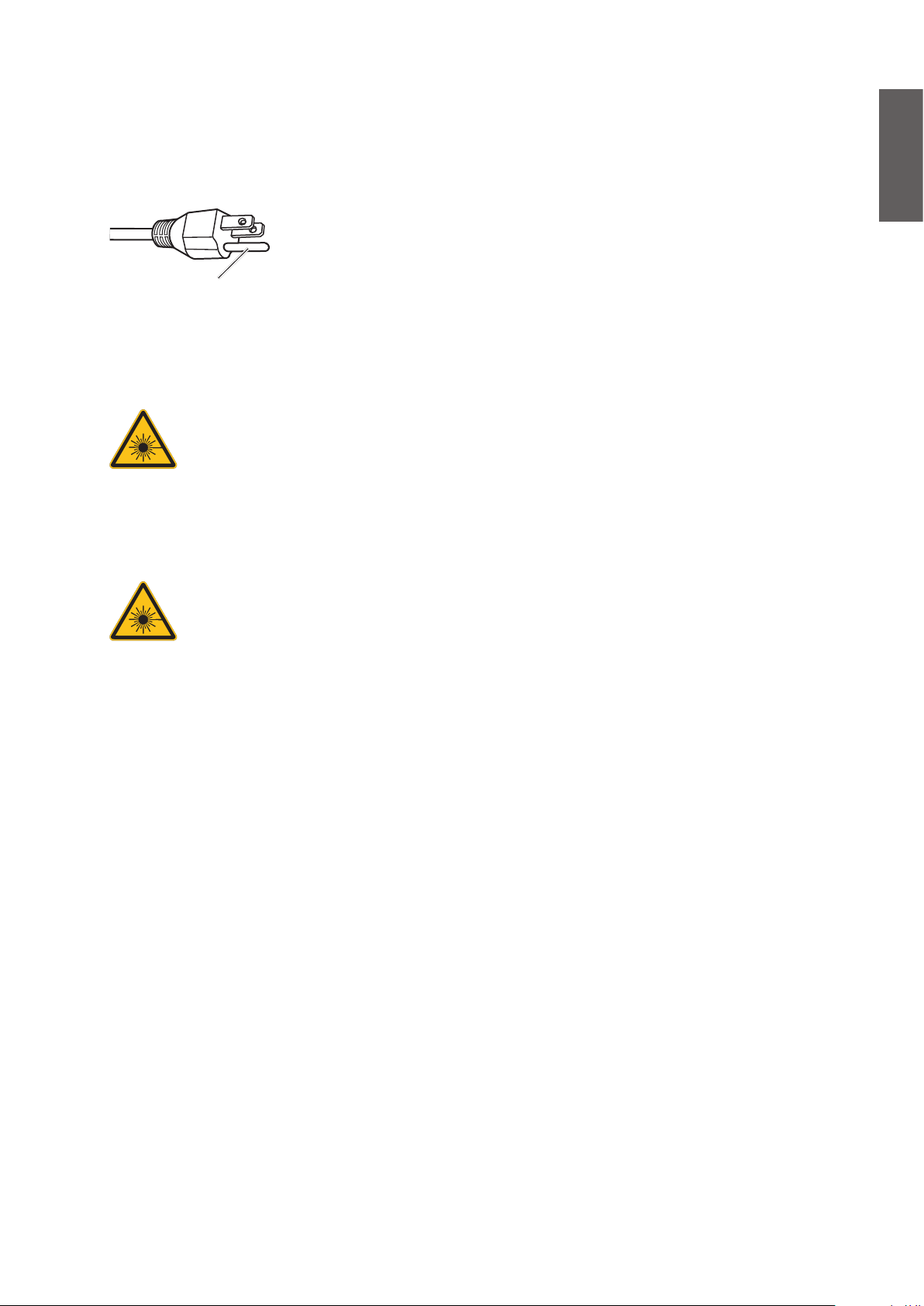
9. Kliv inte på projektorn och placera inte några föremål ovanpå den. Förutom troliga skador på
projektorn kan det också leda till olyckor och eventuella personskador.
10. Placera inga vätskor i närheten av eller ovanpå projektorn. Om du spiller vätska i projektorn kan den
sluta att fungera. Om projektorn blir blöt drar du ut sladden ur vägguttaget och ringer till BenQ som
kan utföra underhåll.
Denna enhet levereras med en strömkontakt som har tre stift med jordad
kontakt. Ta inte bort det jordade kontaktstiftet. Som en säkerhetsfunktion
Ta inte bort det.
kan denna strömkontakt endast anslutas till eluttag med jordad ledning.
Kontakta en elektriker om kontakten inte kan föras in i eluttaget.
Lasermeddelande
Denna symbol indikerar att laserstrålning kan skada dina ögon om instruktionera inte
följs strikt.
Svenska
Lasertyp
Denna laserprodukt är identierad som klass 1 för alla användningstillämpningar.
Varning! Om kontroll, justeringar eller tillämpningar som inte anges i detta dokument
utförs kan det orsaka farlig strålning.
7
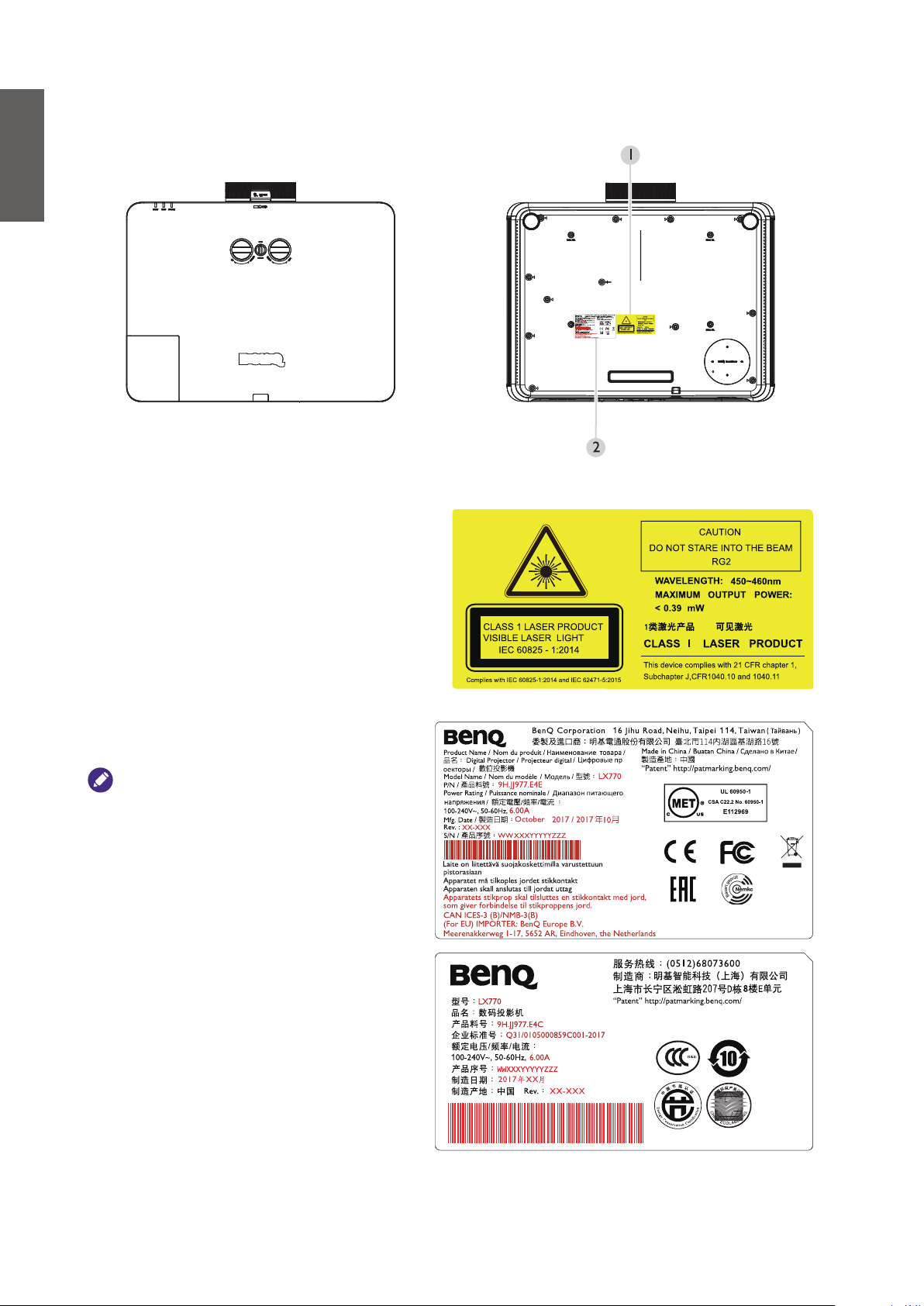
Svenska
Etiketternas indikation
Följande diagram visar etiketternas placering.
1. Etikett för laservarning
2. Specikationsetikett
Obs!
Specikationsetiketterna kan variera beroende på
olika regioner. Kontakta din återförsäljare för mer
information.
8
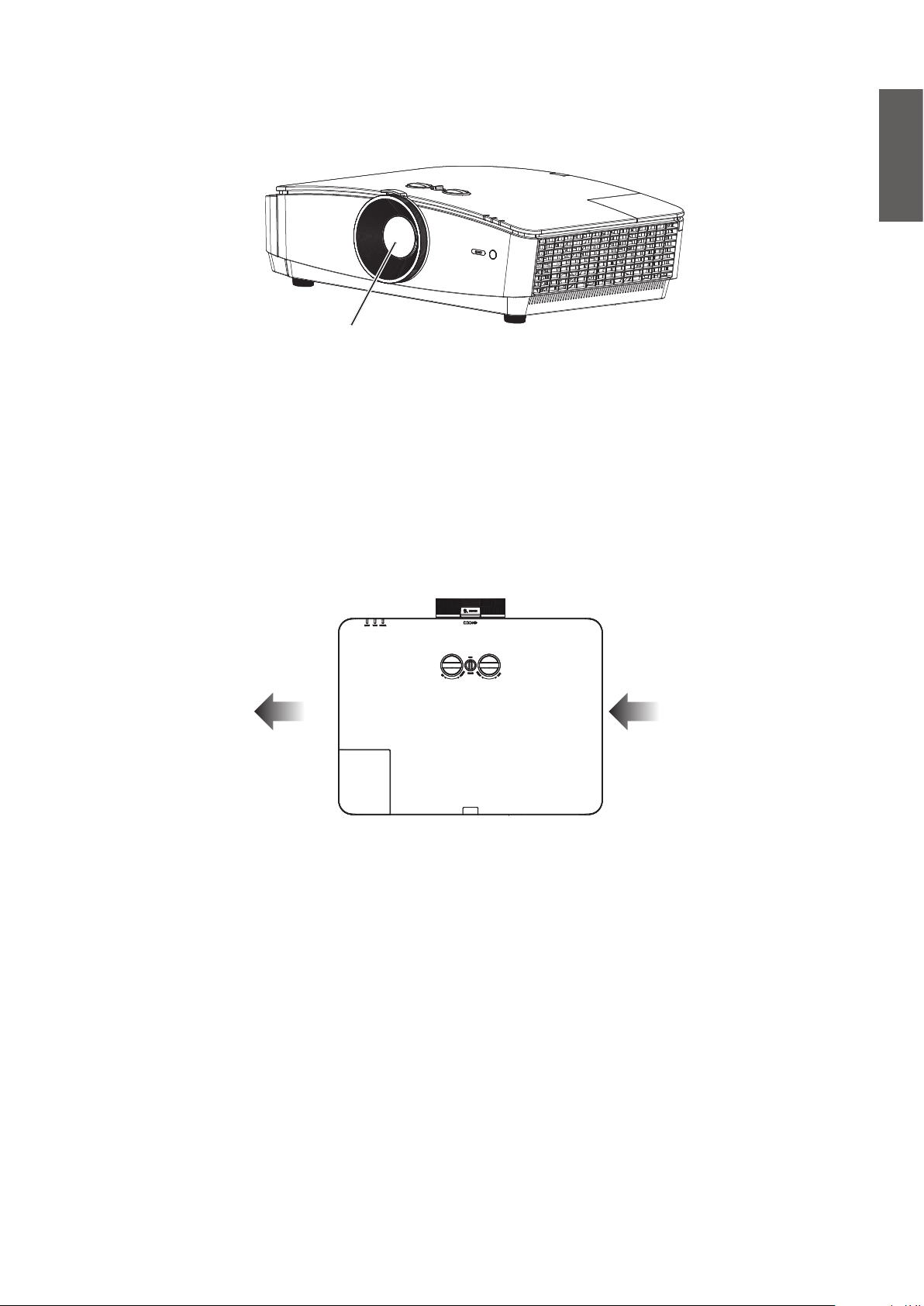
Laserindikation
Följande diagram visar laseröppningens placering. Var medveten på att du får inte titta rakt in i lasern.
Laseröppning
Meddelande om värmestrålning
Lämna ett avstånd på minst 500 mm (19,7 tum) runt luftutblåset. Säkerställ att inget objekt blockerar
ventilationen inom 300 mm (11,8 tum).
Svenska
Håll luftventilationen på minst 1 meters avstånd från luftintaget på andra projektorer.
LuftintagLuftutblås
9
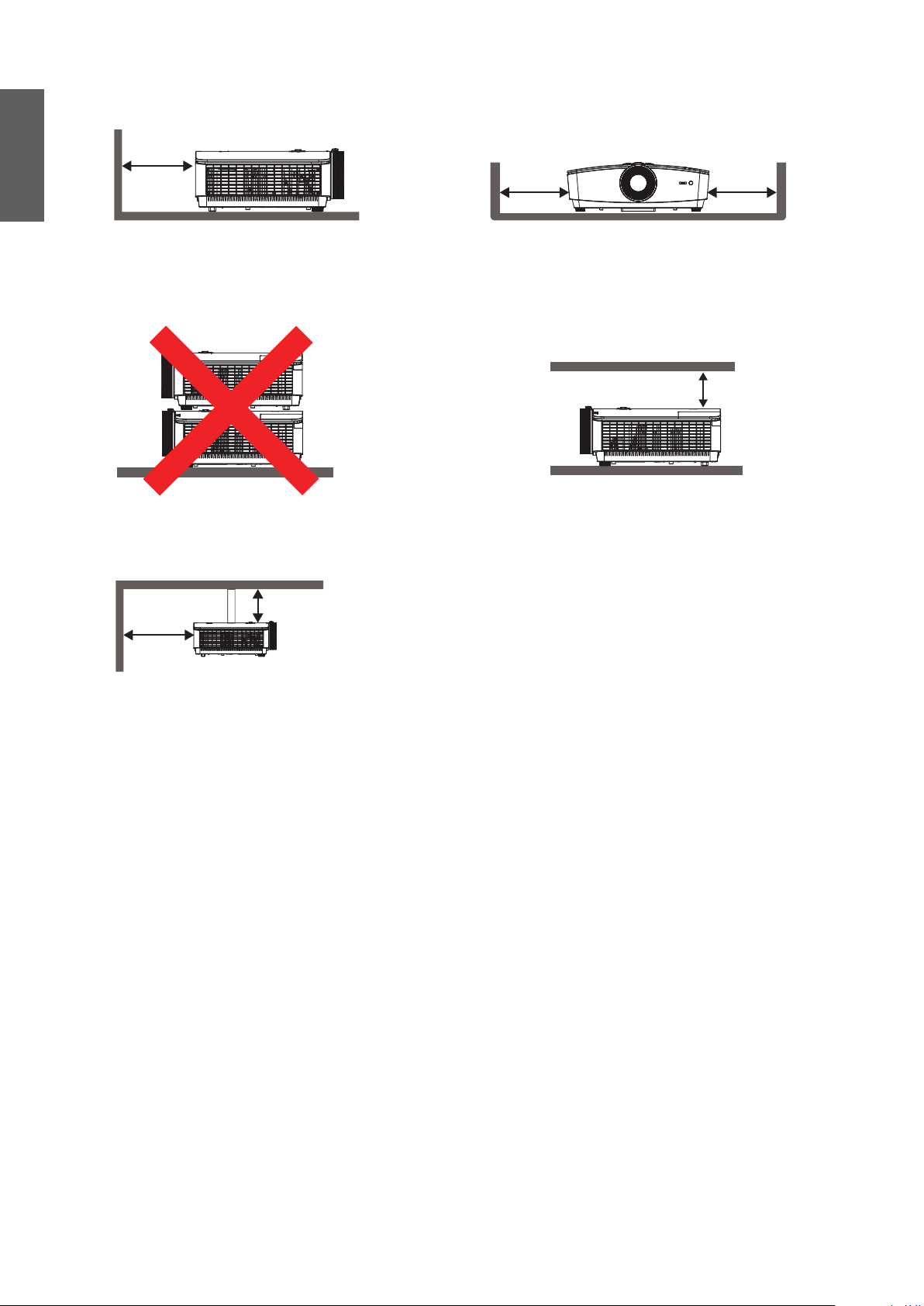
Svenska
y Lämna ett avstånd på minst 50 cm runt luftutblåset.
Min. 500 mm
(19,69 tum)
Min. 500 mm
(19,69 tum)
Min. 500 mm
(19,69 tum)
Min. 100mm
(3,94 tum)
Min. 300 mm
(11,81 tum)
Min. 500 mm
(19,69 tum)
y Se till att luftintaget inte suger in varm luft från luftutblåset.
y När den här produkten används i ett begränsat utrymme, se till att lufttemperaturen i närheten
av detta utrymme inte överskrider projektorns driftstemperatur under användning. Se även till att
luftintag och luftutblås inte är blockerade.
y Alla chassier har gått igenom en certierad termisk utvärdering. Det garanteras att projektorn inte
återanvänder avfallsgas, annars kommer projektorn att stängas av, även om omgivningstemperaturen
ligger inom det acceptabla driftsområdet.
10
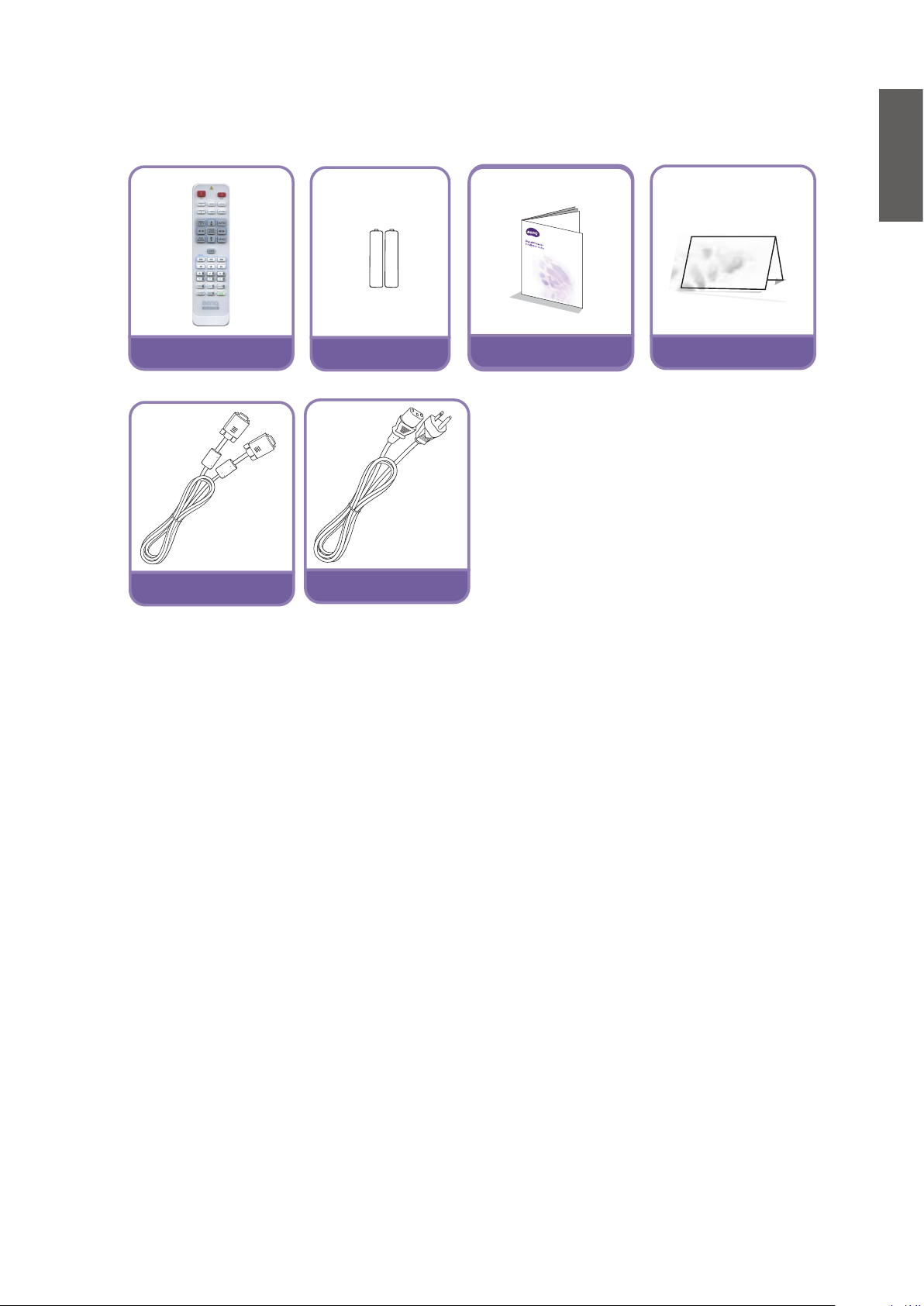
Förpackningens innehåll
Standardtillbehör
Svenska
Fjärrkontroll
VGA-kabel Nätsladd
Batteri
Valfria tillbehör
1. Takmonteringssats
2. 3D-glasögon
3. Trådlös dongel: QCast (QP01), InstaShow™ (WDC10)
Snabbstartguide Garantikort
*Garantikortet medföljer endast i vissa regioner. Kontakta försäljaren för mer detaljerad information.
11
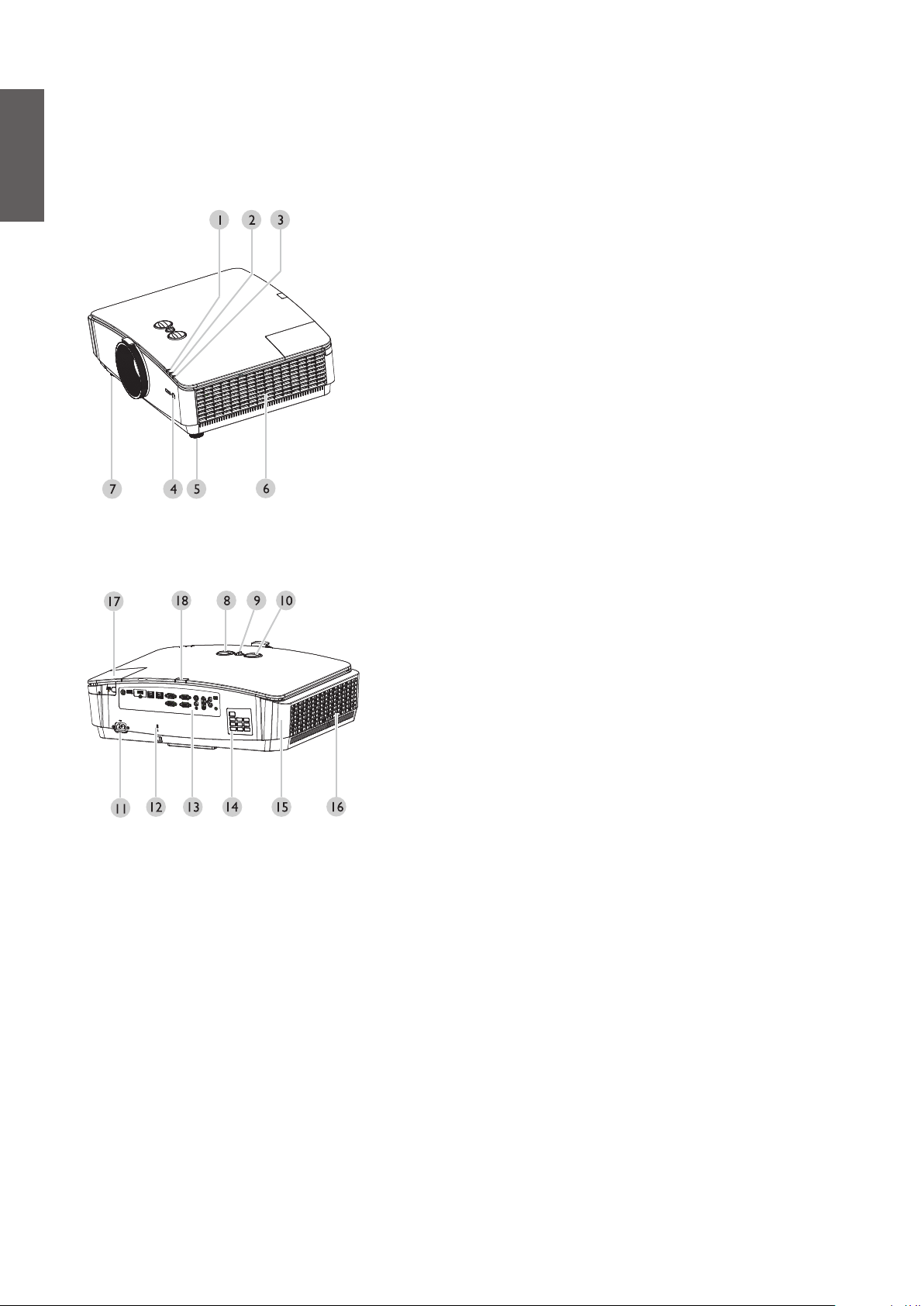
Introduktion
Projektorns utsida
Svenska
Framsida/ovansida
1. STRÖM-indikatorlampan
2. Varningslampa för TEMP (temperatur)
3. Indikator för LAMPA
4. Främre IR-fjärrsensor
5. Fot för justering fram
6. Sidoventilationshål
7. Fot för justering fram
Baksida/ovansida
8. Vertikalt linsreglage
9. Linslås
10. Horisontellt linsreglage
11. Strömkontakt
12. Fäste för Kensington antistöldlås
13. Kontrollutgång
14. Kontrollpanel
15. Dammskydd (luftintagsområde)
16. Ventilationshål (suger in kalluft)
17. HDMI2/MHL
18. Bakre IR-sensor för fjärrkontroll
12
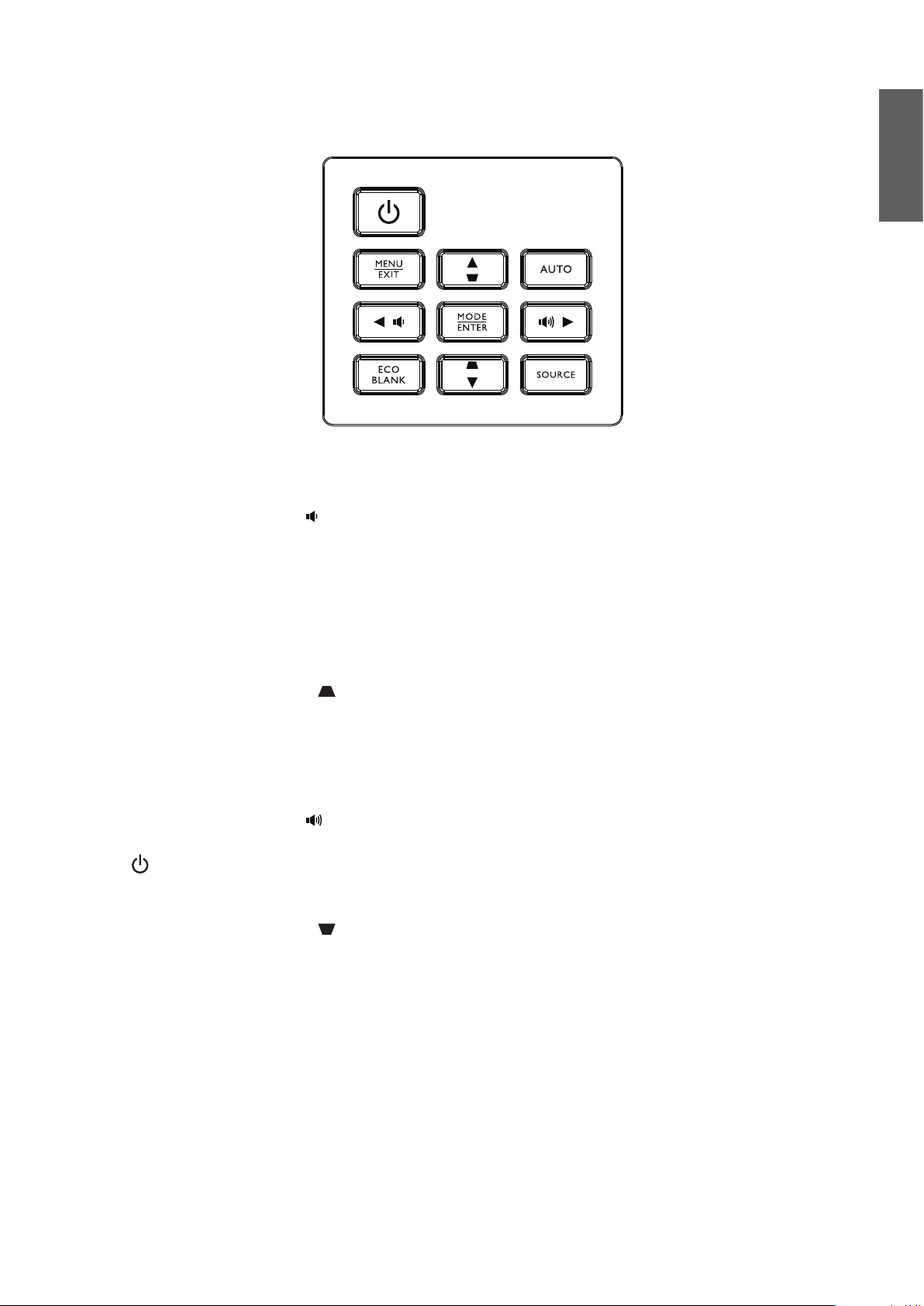
Kontroller och funktioner
Kontrollpanel
y MENU/EXIT
Öppnar OSD-menyn. Återgår till föregående OSD-meny, avslutar och sparar menyinställningarna.
Se “Använda menyerna” på sidan 31 för ytterligare detaljer.
y Volym /Piltangenter ( /◄ vänster)
Sänker volymen.
y SOURCE
Visar stapel för val av källa.
y MODE/ENTER
Väljer tillgängligt bildinställningsläge.
Aktiverar markerat skärmmenyalternativ (OSD). Se “Använda menyerna” på sidan 31 för ytterligare
detaljer.
y Keystone/piltangenter ( /▼ ner)
Manuell korrigering av bildförvrängning som uppstår p.g.a. vinkelprojektion. Se “Korrigera 2D
Keystone” på sidan 29 för ytterligare detaljer.
y AUTO
Avgör automatiskt de bästa tidsinställningarna för den visade bilden. Se “Automatisk justering av
bilden” på sidan 28 för ytterligare detaljer.
y Volym /Piltangenter ( /► höger)
Höjer volymen.
y STRÖM
Växla mellan standbyläge och påläge för projektorn. Se “Starta projektorn” på sidan 27 och “Stänga av
projektorn” på sidan 48 för detaljer.
y Keystone/piltangenter ( / ▲ upp)
När skärmmenyn är aktiverad kan knapparna ▲, ▼, ◄ och ► användas som riktningsknappar för att
välja menyalternativ och göra justeringar. Se “Använda menyerna” på sidan 31 för ytterligare detaljer.
y ECO BLANK
Används för att dölja skärmbilden. Se “Dölja bilden” på sidan 41 för ytterligare detaljer.
Svenska
13
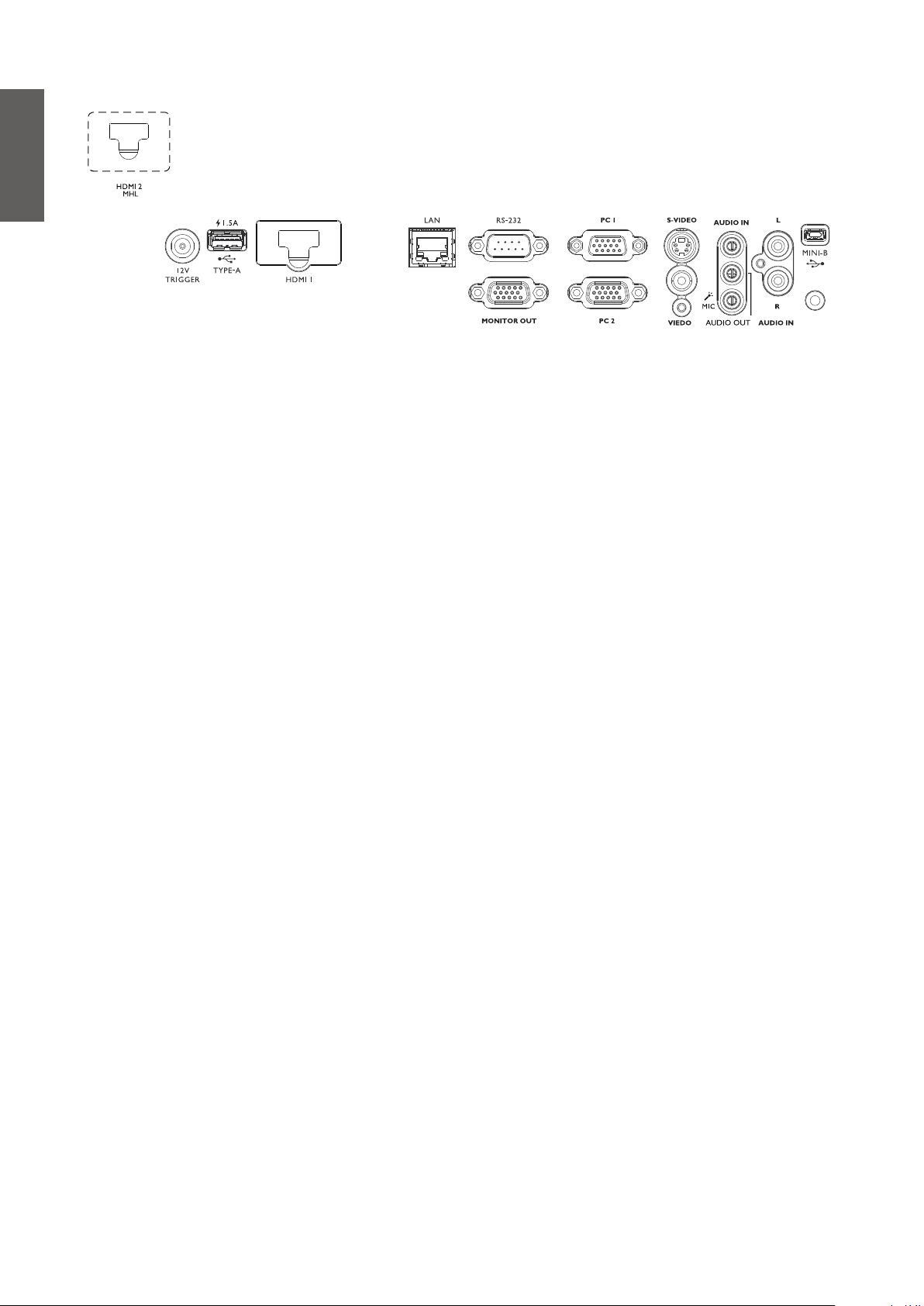
Svenska
Kontrollutgång
y MONITOR OUT
Ansluts till andra bildskärmsenheter och används för samtidig uppspelning och visning.
y PC 1/PC 2
Detta indikerar RGB- eller YPbPr/YCbCr-utsignal.
y S-VIDEO
Ansluter S-Videokälla.
y HDMI 1
Ansluter HDMI-källa.
y HDMI 2/MHL
Ansluter HDMI- eller MHL-källa.
y LAN
Ansluts till RJ45 Cat5/Cat6-Ethernetkabel för att styra projektorn via Internet.
y USB 1.5A
Stöder 5 V/1,5 A uteffekt.
y VIDEO
Ansluter videokälla.
y MINI-B
Denna port är endast för underhåll. Endast auktoriserad underhållspersonal får använda denna port.
y RS-232
Detta är en standard 9 stifts D-subkontakt. Den används för att anslutning till PC för att styra
systemet och underhålla projektorn.
y AUDIO IN (L/R)
Ansluts till ljudingångskälla via ljudkabel eller V/H-ljudkabel.
y AUDIO OUT
Ansluts till högtalare eller hörlurar.
y AUDIO IN
Ansluts till ljudingångskälla via ljudkabel.
y 12V TRIGGER
Detta är uttaget för 12V-utlösare. Det används för att utlösa externa enheter som t.ex. elektrisk
bildskärm. Kontakta din återförsäljare för anslutningsmetoder av dessa enheter.
14
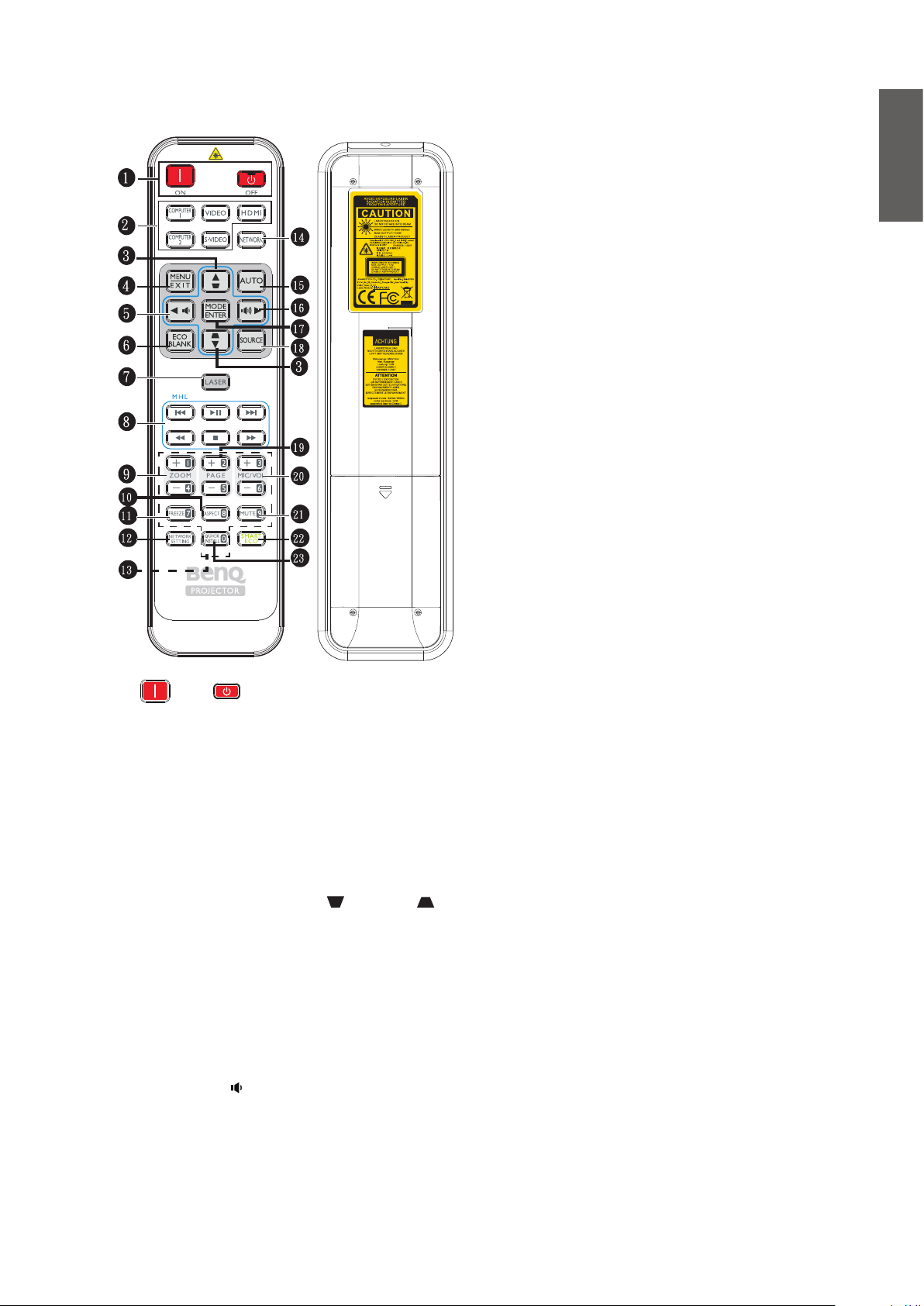
Fjärrkontroll
Svenska
7. LASER
Avger synligt laserpekarljus för
presentationssyfte.
8. MHL-kontrollknappar
Dessa knappar används vid uppspelning av
media. Dess funktioner listas i ordning: Gå
till föregående dokument/Spela/Paus/Gå till
nästa dokument/Snabbspolning bakåt/Stopp/
Snabbspolning framåt.
Dessa knappar kan endast användas vid
kontroll av en intelligent enhet i MHL-läget.
Knappfunktioner som stöds kan variera från
olika intelligenta enheter.
9. ZOOM+/ZOOM-
Förstorar eller förminskar den projicerade
bilden.
10. ASPECT
Väljer bildskärmens bildförhållande.
1. ON/ OFF
Växla mellan standbyläge och påläge för
projektorn.
2. Knapp för att välja källa
Välj ingångskälla som ska visas.
HDMI-knappen stöder växling mellan HDMI1
och HDMI2-ingångssignaler. Tryck era gånger
på denna knapp för att växla mellan HDMI1och HDMI2-ingångssignal.
3. Keystone/piltangenter ( / ▲ upp, /
▼ ner)
Manuell korrigering av bildförvrängning som
uppstår p.g.a. vinkelprojektion.
4. MENU/EXIT
Öppnar OSD-menyn. Återgår till
föregående OSD-meny, avslutar och sparar
menyinställningarna.
11. FREEZE
Fryser den visade bilden.
12. NETWORK SETTING
Visar menyn Nätverksinställningar.
13. Siffertangenter
Det är inte tillgängligt på denna projektor.
14. NETWORK
Det är inte tillgängligt på denna projektor.
15. AUTO
Avgör automatiskt de bästa tidsinställningarna
för den visade bilden.
5. ◄ vänster/
Sänker projektorvolymen.
6. ECO BLANK
Används för att dölja skärmbilden.
15
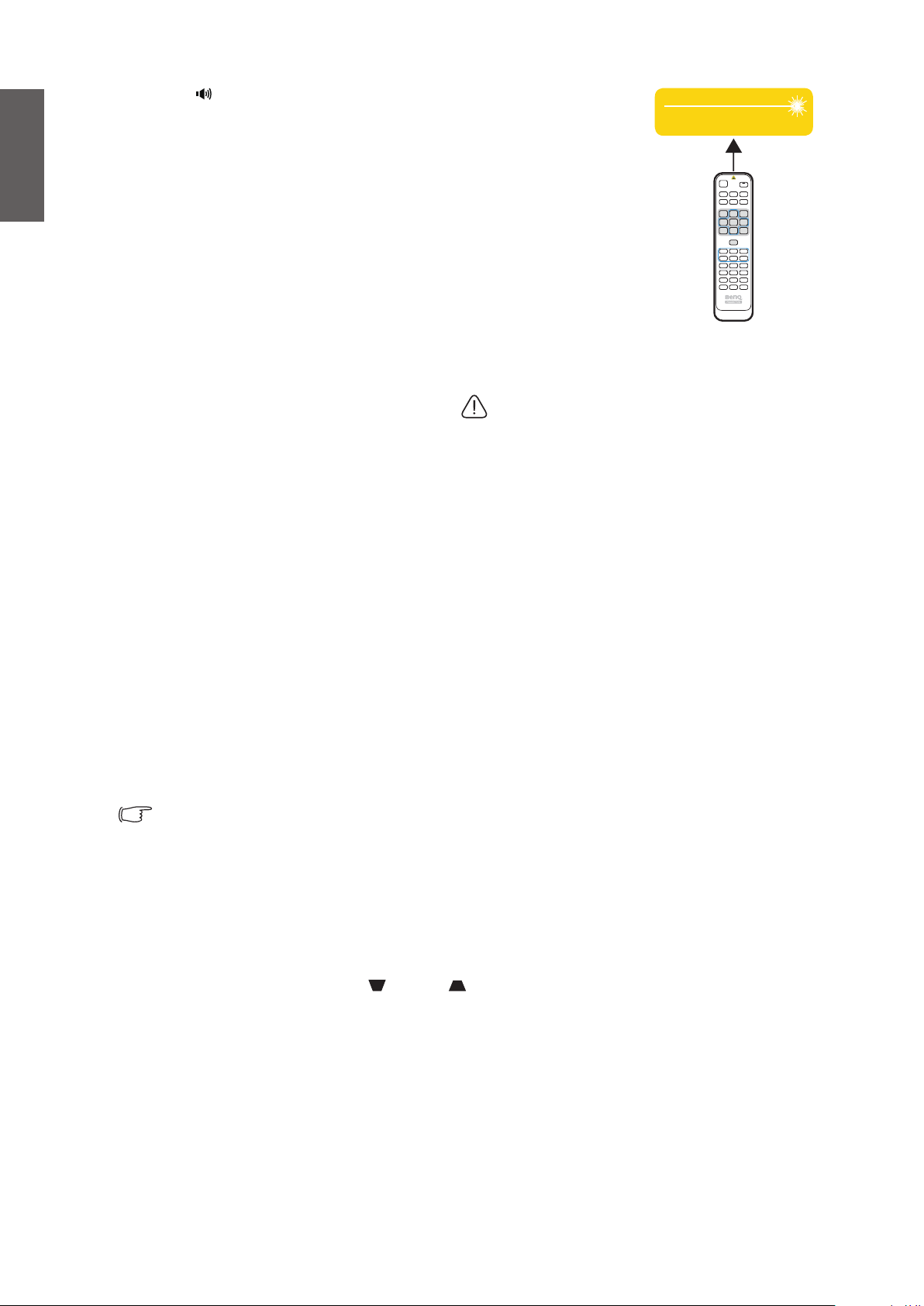
Svenska
16. ► höger/
Höjer projektorvolymen.
När skärmmenyn (OSD) är aktiverad används
tangenterna #3, #5 och #16 som riktningspilar
för att välja önskat menyalternativ och göra
justeringar.
I MHL-läget, använd #3, #5 och #16 som
piltangenter. Använd #4 för MENU/EXIT och
#17 för MODE/ENTER.
17. MODE/ENTER
Väljer tillgängligt bildinställningsläge. Aktiverar
markerat skärmmenyalternativ (OSD).
18. SOURCE
Visar stapel för val av källa.
19. PAGE +/PAGE–
Du kan styra den programvara som visas
(på en ansluten dator) med sida upp/
ned-kommandon (exempelvis Microsoft
PowerPoint) genom att trycka på PAGE +/- på
fjärrkontrollen.
20. MIC/VOL +/MIC/VOL -
Justerar mikrofonens ljudnivå.
Använda laserpekaren
Laserpekaren är en
Undvik exponering
Laserstrålning sänds ut
från denna öppning
presentationshjälp för
yrkesmänniskor. Den
avger ett rödfärgat ljus
när du trycker på den och
indikatorn börjar lysa rött.
Laserstrålen är synlig. Det
är nödvändigt att hålla ner
LASER för kontinuerlig
utmatning.
Titta inte in i laserstrålens fönster och
rikta inte strålen mot dig själv eller
andra. Läs varningsmeddelandet på
baksidan på fjärrkontrollen innan du
använder den.
Laserpekaren är ingen leksak. Föräldrar bör vara
medvetna om farorna med laserenergi och förvara
den här fjärrkontrollen utom räckhåll för barn.
21. MUTE
Växlar mellan av och på för projektorn.
22. SMART ECO
Växlar ljuskällans läge.
23. QUICK INSTALL
Visar menyn för Snabbinstallera.
När projektorn är i MHL-läget är knappsatsens funktion på projektorn densamma
som knappen på fjärrkontrollen.
Använd fjärrkontrollen för att manipulera den intelligenta enheten
När projektorn visar en bild från den MHL-kompatibla intelligenta enheten kan du använda
fjärrkontrollen för att styra den intelligenta enheten.
För att öppna MHL-läget, tryck in AUTO i tre sekunder. Använd följande knappar för att styra den
intelligenta enheten: Piltangenterna ( /▲upp, /▼ner, ◄vänster, ►höger), MENU/EXIT
och MHL-kontrollknappen.
För att avsluta MHL-läget, tryck in AUTO i tre sekunder.
16
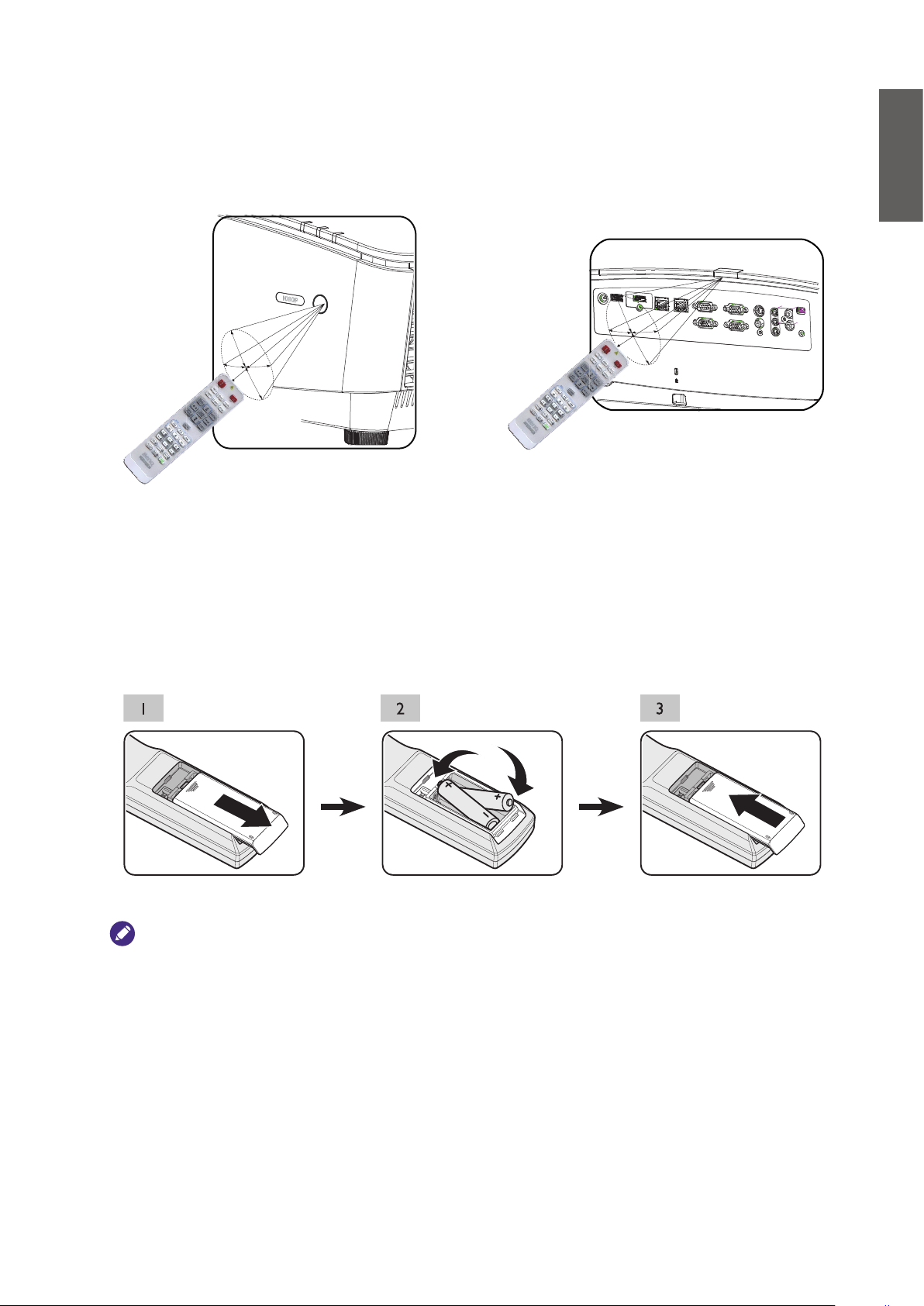
Fjärrkontrollens effektiva räckvidd
De infraröda (IR) fjärkontrollsensorna är placerade på projektorns fram- och baksida. Fjärrkontrollen
måste hållas inom en vinkel på 30 grader från projektorns fjärrkontrollssensor för att fungera ordentligt.
Avståndet mellan fjärrkontrollen och sensorn bör inte överstiga åtta meter.
30Ƀ
Ƞ
Cirka ±30 °
Byta fjärrkontrollens batterier
1. Öppna batteriluckan genom att vända på fjärrkontrollen, trycka på ngergreppet på locket och skjuta
det i pilens riktning enligt illustrationen. Locket glider av.
2. Ta ur batterierna (om nödvändigt) och sätt i två AAA-batterier med polerna i den riktning som visas i
botten av batteriutrymmet. Positiv (+) mot positiv och negativ (-) mot negativ.
3. Sätt tillbaka locket genom att rikta in det mot basen och trycka det på plats. Sluta när det klickar i
läge.
Svenska
Varning!
y Undvik hög värme och fuktighet.
y Batterierna kan skadas om de sätts i på fel sätt.
y Byt endast ut mot samma eller motsvarande typ som rekommenderas av tillverkaren.
y Kassera använda batterier enligt batteritillverkarens instruktioner.
y Kasta aldrig ett batteri i öppen eld. Det nns en risk att det kan explodera.
y Om batteriet är dött eller om du inte kommer att använda fjärrkontrollen under en längre period, ta bort batteriet för att
förhindra att fjärrkontrollen skadas genom att batterisyra läcker ut i batterifacket.
17
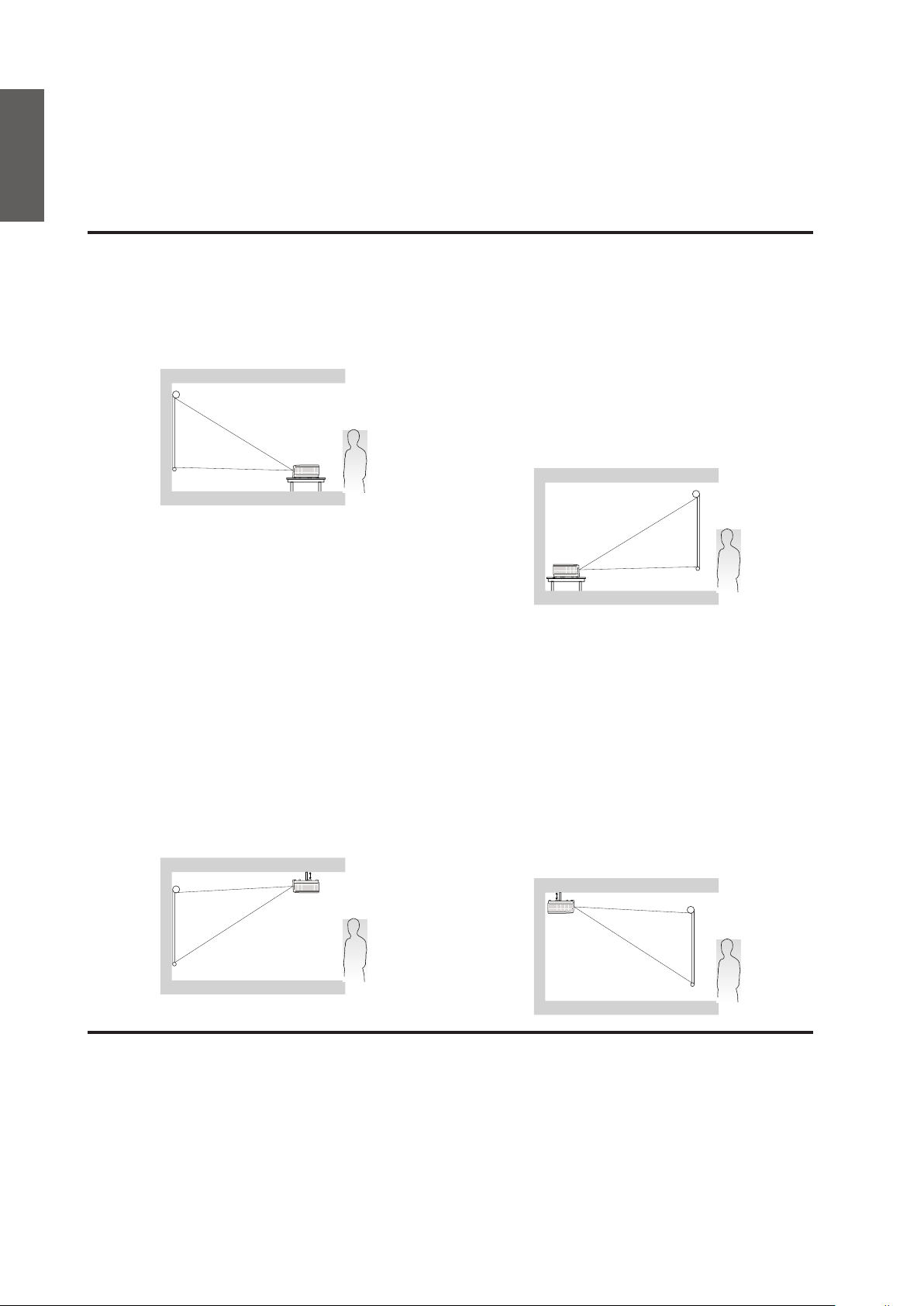
Installation
Positionera projektorn
Svenska
Välja en plats
Projektorn är avsedd att installeras i en av fyra möjliga positioner:
1. Bordspl. fram.
Välj den här platsen med projektorn placerad nära
golvet och framför duken. Detta är den vanligaste
sättet att placera projektorn på för snabb
installation och bärbarhet.
2. Bordspl. bakom
Välj den här platsen med projektorn placerad nära
golvet och bakom duken.
Lägg märke till att en speciell duk för
bakprojektion behövs.
* Ställ in Bordspl. bakom i
SYSTEMINSTÄLLNING: Enkel >
Projektorinstallation-meny efter att projektorn
slagits på.
3. Takmont.fram.
Välj den här platsen för att hänga projektorn upp
och ner i taket framför duken.
Köp en takmonteringssats för BenQ-projektorer
hos din försäljare för takmontering av projektorn.
* Ställ in Takmont.fram. i
SYSTEMINSTÄLLNING: Enkel >
Projektorinstallation-meny efter att projektorn
slagits på.
Vilken plats du väljer beror på rumsplanen eller dina egna preferenser. Ta med lmdukens storlek och
placering, tillgången till eluttag och placering och avstånd mellan projektorn och resten av utrustningen i
beräkningarna.
4. Takmont. bakom
Välj den här platsen för att hänga projektorn upp
och ner i taket bakom duken.
Lägg märke till att denna installation kräver
en speciell duk för bakprojektion och en
takmonteringssats för BenQ-projektorer.
* Ställ in Takmont. bakom i
SYSTEMINSTÄLLNING: Enkel >
Projektorinstallation-meny efter att projektorn
slagits på.
18
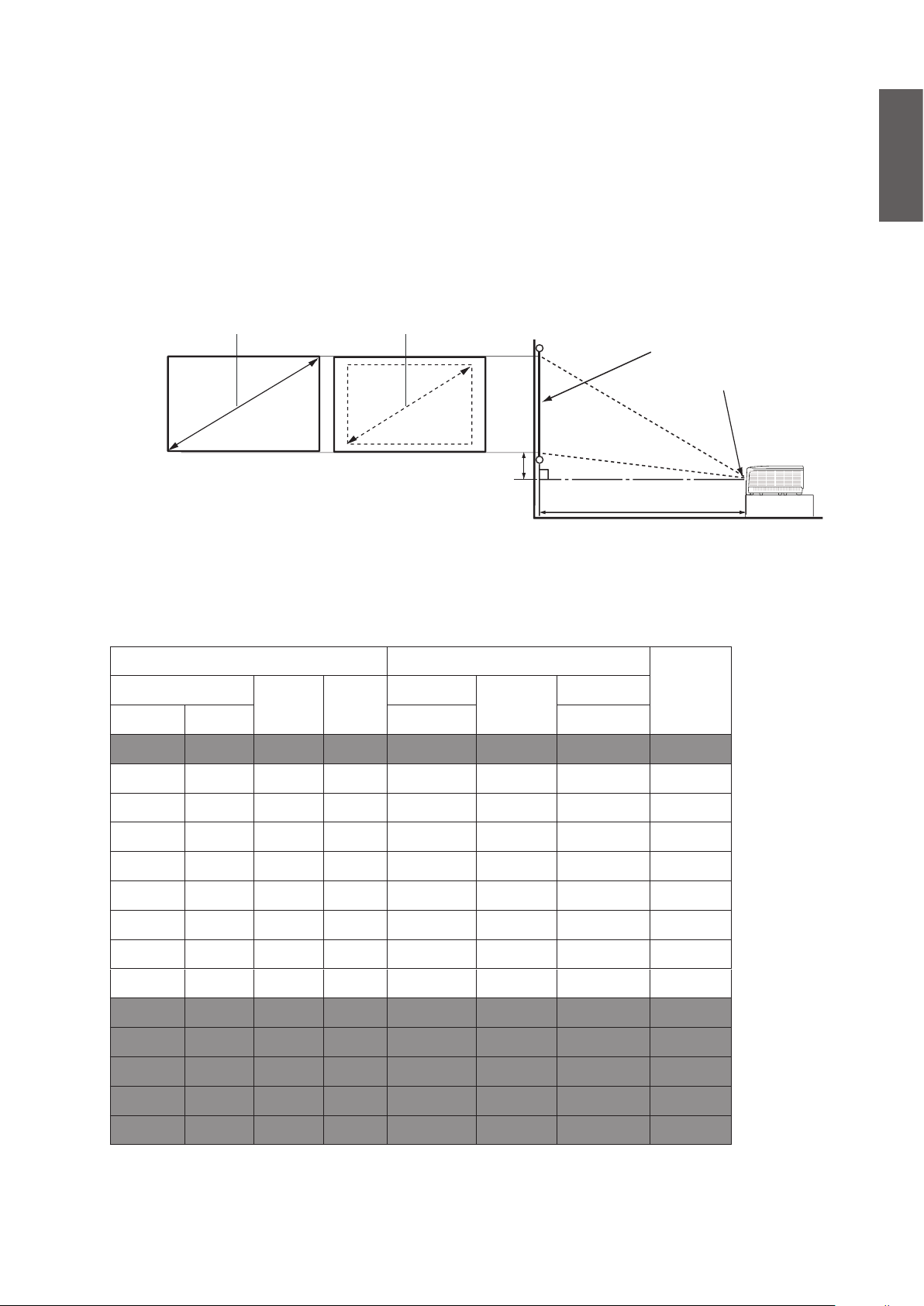
Utvärdera avståndet baserat på bildstorleken
Erhålla en önskad storlek på den projicerade bilden
Avståndet från projektorns objektiv till duken, zoominställningen (om sådan nns) och videoformat
påverkar storleken på den projicerade bilden.
Projektionsmått
Se “Mått” på sidan 69 för måtten för objektivets mittpunkt för den här projektorn innan du beräknar
lämplig placering.
Max. zoom Min. zoom
Skärm
Objektivets mittpunkt
H
Svenska
B
Vertikal förskjutning A
Projiceringsavstånd
LX770
Skärmens bildformat är 4:3 och den projicerade bilden är 4:3
Dukstorlek Avstånd från duken (mm)
Diagonal
Tum mm (max. zoom) (min. zoom)
30 762 475 610 1084 1384 1683 112
40 1016 610 813 1463 1862 2261 149
50 1270 762 1016 1841 2340 2838 187
60 1524 914 1219 2220 2818 3416 224
80 2032 1219 1626 2977 3774 4571 299
100 2540 1524 2032 3734 4730 5725 373
H
(mm)
(mm)
B
Min. avstånd
Genomsnitt
Max. avstånd
Förskjutning
(mm)
120 3048 1829 2438 4491 5686 6880 448
140 3556 2134 2845 5248 6641 8035 523
160 4064 2438 3251 6005 7597 9190 597
180 4572 2743 3658 6762 8553 10345 672
200 5080 3048 4064 7519 9509 11500 747
220 5588 3353 4470 8276 10465 12655 821
250 6350 3810 5080 9411 11899 14387 933
300 7620 4572 6096 11304 14289 17274 1120
19
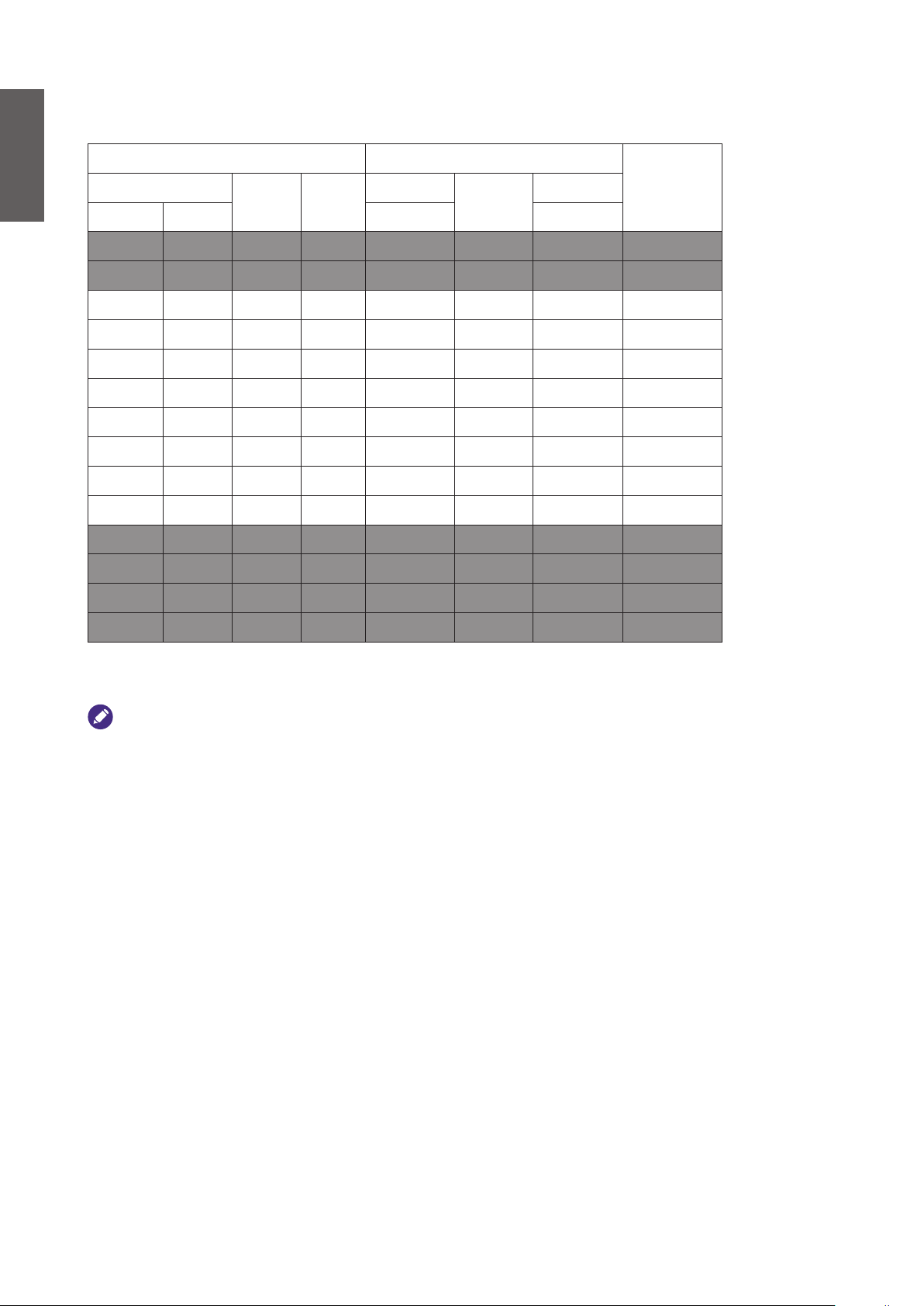
Svenska
LH770
Skärmens bildformat är 16:9 och den projicerade bilden är 16:9
Dukstorlek Avstånd från duken (mm)
Diagonal
Tum mm (max. zoom) (min. zoom)
30 762 374 664 891 1140 1389 96
40 1016 498 886 1205 1537 1869 128
50 1270 623 1107 1520 1934 2348 160
60 1524 747 1328 1834 2331 2828 192
80 2032 996 1771 2463 3125 3787 256
100 2540 1245 2241 3092 3919 4746 320
120 3048 1494 2657 3721 4713 5704 384
140 3556 1743 3099 4350 5507 6663 448
160 4064 1992 3542 4979 6301 7622 512
180 4572 2241 3985 5608 7095 8581 576
200 5080 2491 4428 6237 7889 9540 640
H
(mm)B(mm)
Min. avstånd
Genomsnitt
Max. avstånd
Förskjutning
(mm)
220 5588 2740 4870 6866 8682 10499 704
250 6350 3113 5535 7809 9873 11937 800
300 7620 3736 6641 9382 11858 14335 960
Obs!
En femprocentig tolerans förekommer mellan dessa nummer, beroende på skillnaden mellan optiska komponenter. BenQ
rekommenderar att o du avser att montera projektorn permanent bör du först testa projektionsstorleken och avståndet med
projektorn på plats innan den installeras permanent för att lämna utrymme för projektorns optiska karakteristika. Detta hjälper
dig att avgöra den exakta monteringsplacering som är bäst lämpad för din situation. För att optimera projektionskvaliteten
föreslår vi att bilden projekteras i ett område utan gråskala.
20
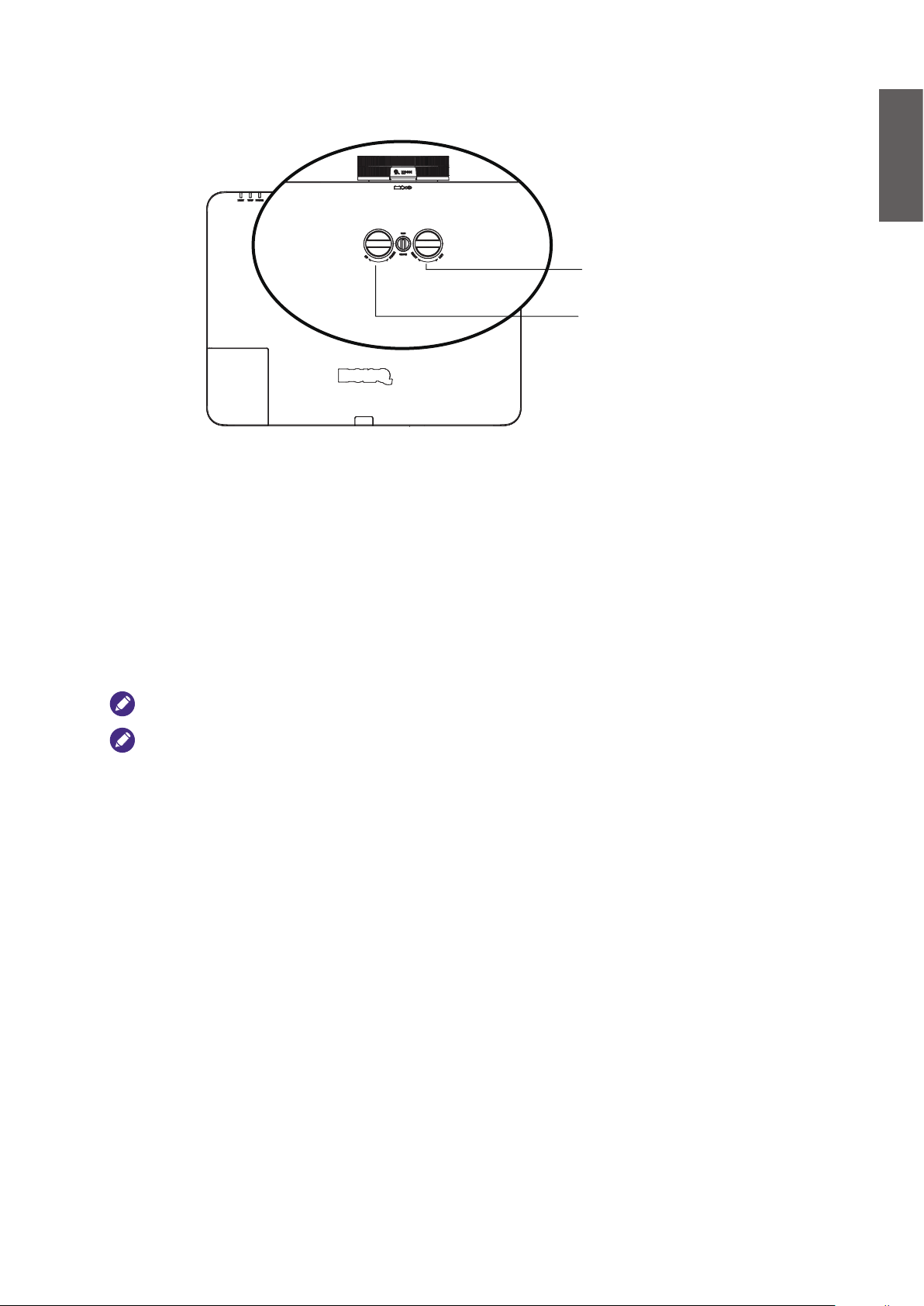
Tryck på knappen för linsförskjutning för justering
Knapp för horisontell
linsförskjutning
Knapp för vertikal
linsförskjutning
Du kan använda linsförskjutningsfunktionen för att justera den projicerade bildens placering horisontellt
eller vertikalt inom området som beskrivs nedan.
Justera den vertikala bildens placering
Svenska
Du kan justera höjden för den vertikala bilden mellan förskjutningsplatserna 124,5 % +/- 7,8 % (XGA),
125,7 % +/- 7,9 % (1080P).
Justera den horisontella bildens placering
Du kan justera höjden för den horisontella bilden mellan förskjutningsplatserna 0 % +/- 6,3 % (XGA), 0 %
+/- 4,8 % (1080P).
Obs! En treprocentig tolerans förekommer för linsförskjutningen.
VARNING!
1. Om det hörs ett klickljud under denna justering beror det på att reglaget överskridit sin
justeringsbegränsning. Sluta justera reglaget, för att undvika eventuell skada, och vrid sedan
reglaget i motsatt riktning till minst ett steg innan klickljudet hördes.
2. Om reglaget inte kan vridas tillbaka, tryck in och vrid tillbaka reglaget samtidigt.
3. Horisontell linsförskjutning är fullt funktionell när vertikal linsförskjutning är inom sitt
effektiva område. Kontrollera alltid att reglaget för vertikal justering inte har överkskridit sin
justeringsgräns vid horisontell bildjustering.
21
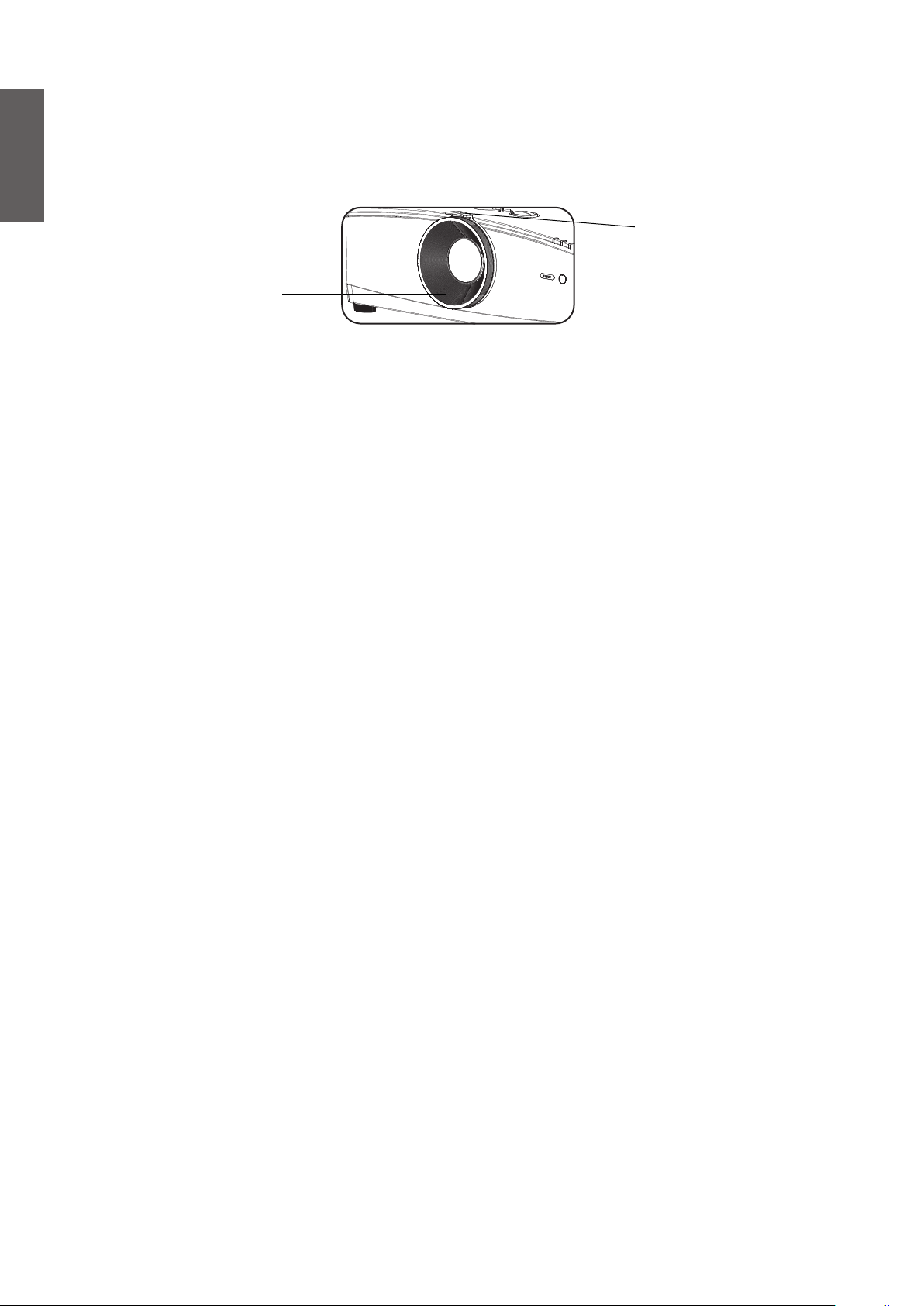
Svenska
Justera zoom/fokus-funktionen
Du kan vrida zoomreglaget för att zooma in och zooma ut. Du kan vrida fokusreglaget för att fokusera
en bild tills den blivit tydlig. Projektorn kommer att fokusera en bild efter ett visst avstånd. Se “Finjustera
bildstorlek och skärpa” på sidan 28.
Zoomring
Fokuseringsring
22
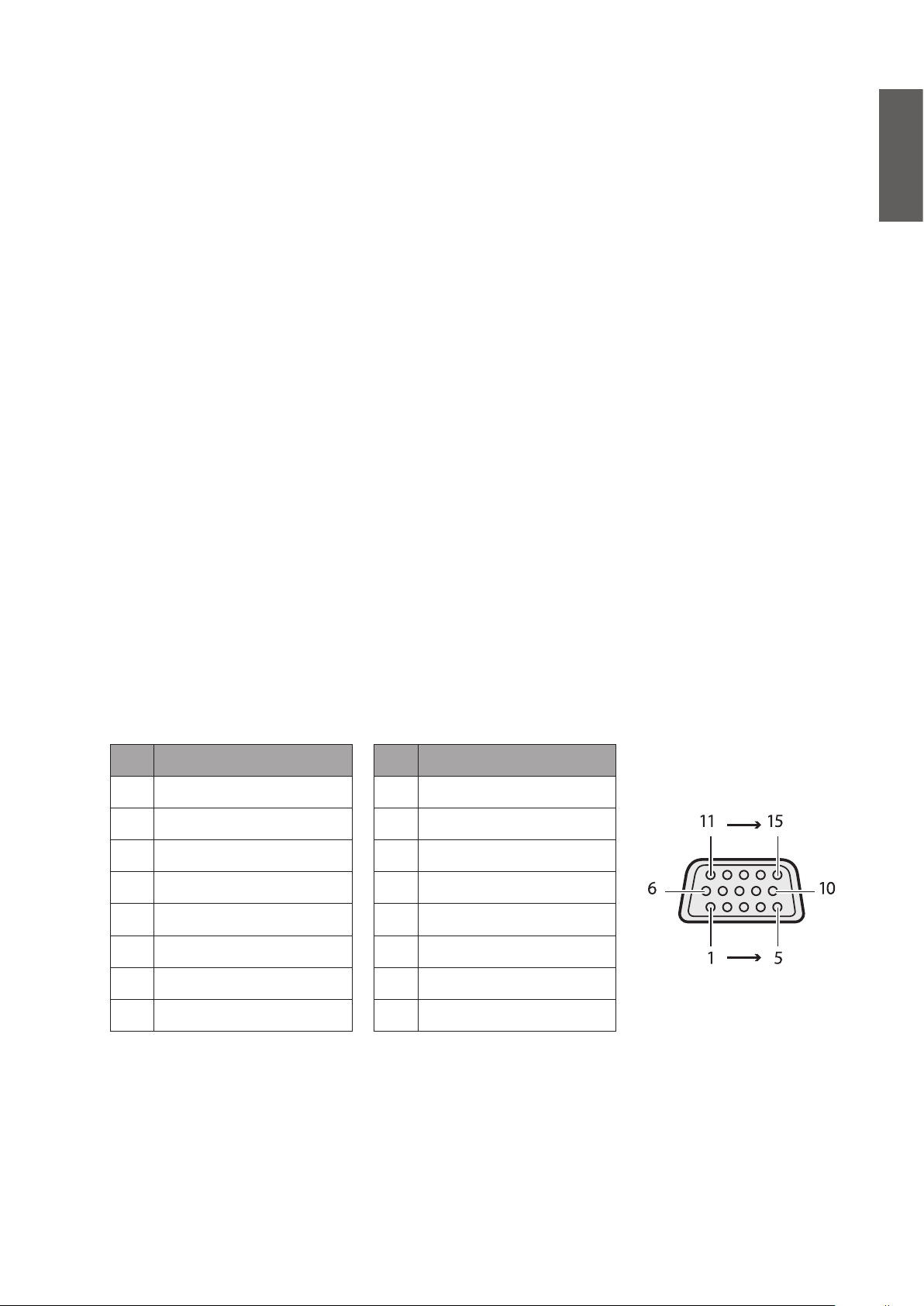
Anslutning
Före anslutning
y Läs noga igenom bruksanvisningen för anslutning till externa enheter före anslutning.
y Stäng av strömförsörjningen för alla enheter innan kabeln ansluts.
y Tänk på följande innan kabeln ansluts. Enheten kan sluta fungera om dessa regler inte följs.
y Vidrör ett metallföremål i din närheten för att frigöra statisk elektricitet innan kabeln ansluts till
projektorn eller enhet kopplas till projektorn.
y Använd inte en för lång kabel för anslutning till projektorn eller för att ansluta enheten till
projektorn. En lång kabel kommer att fungera som en antenn. Det är mer troligt att den störs av
brus.
y Vid anslutning av en kabel, Anslut den jordade delen först och för sedan in kontakten som kopplas
till enheten.
y Skaffa en anslutningskabel som inte levereras av återförsäljaren för att ansluta den externa enheten till
systemet.
y Om det är för mycket immer i videosignalen kommer skärmbilden att skaka. Därför måste du
ansluta time base correctorn (TBC).
y Om synkron-signalutgången i datorn eller videoenheten stängs av på grund av ändring av
videoutgångsinställning eller andra orsaker, kommer färgen för den projicerade bilden att förvrängas
under en kort stund.
Svenska
y Projektorn tar emot videosignalen, Y/C-signalen, YCBCR/YPBPR-signalen, simulerad RGB-signal (TTL-
nivå för synkron-signal) och numerisk signal.
y Vissa datamodeller är inte kompatibla med projektorn.
y Använd kabelkompensatorn vid användning av den långa kabeln för att ansluta enheten till projektorn.
Bilden kommer kanske inte att visas korrekt om du inte använder kabelkompensatorn.
Dator
Nr Seriell
1 P/PR
2 G/Y
3 B/PB
4 -
5 Jord
6 Jord
7 Jord
8 Jord
Nr Seriell
9 -
10 Jord
11 Jord
12 DDC data
13 SYNC/HD
14 VD
15 DDC clock
23

HDMI 1
Svenska
Nr Seriell
1 TMDS Data2+
2 TMDS Data2 Shield
3 TMDS Data2-
4 TMDS Data1+
5 TMDS Data1 Shield
6 TMDS Data1-
7 TMDS Data0+
8 TMDS Data0 Shield
9 TMDS Data0-
10 TMDS Clock+
Nr Seriell
11 TMDS Clock Shield
12 TMDS Clock-
13 CEC
14 Reserverad (inget stift)
15 SCL
16 SDA
17 DDC/CEC-jord
+5 V strömförsörjning
18
(max. 50 mA)
19 Testbyte under körning
2 till 18 (jämnt antal stift)
1 till 19 (udda antal stift)
24

Anslutning med AV-enheten
Svenska
A/V-enhet
Anslutning med datorn
Visning Styrdator Dator
Smartphone eller
surfplatta
25

Svenska
Anslutning med LAN
(Ethernet)
26

Användning
Starta projektorn
1. Sätt i nätsladden i projektorn och i ett vägguttag. Slå på
strömbrytaren (om sådan nns). Kontrollera att STRÖM-
indikatorlampan på projektorn lyser orange efter att
strömmen har anslutits.
Använd endast originaltillbehör (t.ex. nätsladd)
med enheten för att undvika eventuella faror
såsom elektriska stötar och brand.
2. Tryck på STRÖM på projektorn eller på fjärrkontrollen för att starta projektorn. STRÖMindikatorlampan blinkar och lyser sedan konstant grönt när projektorn är på. Startproceduren tar
ca 30 sekunder. Mot slutet av startproceduren visas en startlogga.
Om det behövs, vrid på fokuseringsringen för att ställa in skärpan i bilden.
Svenska
3. Ställ in skärmmenyn till önskat språk först för att se dem.
Språk
4. Om du uppmanas ange ett lösenord använder du
pilknapparna till att ange ett sexsiffrigt lösenord. Se “Använda
lösenordsfunktionen” på sidan 32 för ytterligare detaljer.
Enter
Bekräfta
MENU
Avsluta
5. Starta all ansluten utrustning.
6. Projektorn börjar söka efter ingångssignaler. Den ingångssignal som söks visas i längst upp till vänster
på skärmen. Om projektorn inte känner av en giltig signal visas meddelandet "Ingen signal" tills en
ingångssignal hittas. Du kan även trycka på SOURCE på projektorn eller fjärrkontrollen för att välja
önskad ingångssignal. Se “Byta ingångssignal” på sidan 34 för ytterligare detaljer.
Om frekvensen/upplösningen för ingångssignalen överstiger projektorns driftsområde
visas meddelandet "Utom räckhåll" på en tom skärm. Byt till en insignal som
är kompatibel med projektorns upplösning eller ange en insignal med en lägre
inställning. Se “Frekvenstabell” på sidan 70 för ytterligare detaljer.
27

Svenska
Justera den projicerade bilden
Justera projektionsvinkeln
Projektorn har två främre fötter som kan justeras. Med hjälp av dessa kan du ändra bildhöjd och
projektionsvinkel.
Så här justerar du projektorn:
1. Justera foten innan projektorn startas upp för att säkerställa
att bilden är i önskat läge.
2. För att dra in foten, vrid den främre och bakre justeringsfoten i
omvänd riktning.
Om projektorn inte står på en plan yta eller om skärmen inte
står vinkelrätt mot projektorn blir den projicerade bilden
trapetsformad. Information om hur du åtgärdar detta nns i
“Korrigera 2D Keystone” på sidan 29.
y Titta inte in i linsen när lampan är på. Det starka ljuset från lampan kan skada
ögonen.
y Var försiktig när du trycker på justeringsknappen eftersom den sitter nära
ventilationsgallret där det kommer ut varmluft.
Automatisk justering av bilden
I vissa fall behöver bildkvaliteten optimeras. För att göra detta, tryck på AUTO på projektorn eller
fjärrkontrollen.
Inom tre sekunder ställer den inbyggda intelligenta autojusteringsfunktionen om frekvensvärdena och
klockan så att du får bästa möjliga bildkvalitet.
Aktuell information om källan visas längst upp till vänster på skärmen i tre sekunder.
y Skärmen är samma färg som bakgrunden när Auto används.
y Den här funktionen är endast tillgänglig när datorsignal (analog RGB) valts.
Finjustera bildstorlek och skärpa
1. Ställ in den storlek som du vill ha på
den projicerade bilden med hjälp av
zoomningsringen.
2. Ställ sedan in bildens skärpa genom att vrida på
fokusringen.
28

Korrigera 2D Keystone
2D Keystone-funktionen möjliggör ett större projektorinstallationsområde jämfört med vanliga
projektorer med begränsade placeringsmöjligheter framför skärmen.
Du måste korrigera detta manuellt genom att följa ett av dessa steg.
y Använda projektorn eller fjärrkontrollen
Svenska
Tryck på / för att visa sidan 2D Keystone.
Tryck på ▲/▼ för att justera vertikala värden från -30 till 30. Tryck på
◄/► för att justera horisontella värden från -30 till 30.
y Använda menyerna
1. Tryck på MENU/EXIT och sedan på ◄/► tills menyn
Visning
VISNING är markerad.
2. Tryck på ▼ för att markera 2D Keystone och tryck sedan
på MODE/ENTER. Sidan 2D Keystone visas.
3. Tryck på ▲, ▼, ◄, ► för att justera keystone-värden.
2D Keystone
MENU
Väggfärg Av
Bildförhållande
2D Keystone
Anpassa till hörn
Position
Fas
H- Storlek
Digital zoom
3D
S-VIDEO
Auto
ENTER
MENU
AVSLUTA
AVSLUTA
y Använda knappen QUICK INSTALL
1. Tryck på QUICK INSTALL på fjärrkontrollen.
2. Tryck på ▼ för att markera 2D Keystone och tryck
sedan på MODE/ENTER. Sidan 2D Keystone visas.
3. Tryck på ▲, ▼, ◄, ► för att justera keystone-värden.
Projektorinstallation
Testskärm
2D Keystone
Anpassa till hörn
Snabbinstallera
ENTER
MENU
AVSLUTA
29

Svenska
Justera Anpassa till hörn
Justera bildens fyra hörn manuellt genom att ställa in horisontella och vertikala värden.
y Använda OSD-menyn
1. Tryck på MENU/EXIT och sedan på ◄/► tills menyn
VISNING är markerad.
2. Tryck på ▼ för att markera Anpassa till hörn och tryck
sedan på MODE/ENTER. Sidan Anpassa till hörn
visas.
Visning
Väggfärg
Bildförhållande
2D Keystone
Anpassa till hörn
Position
Fas
H- Storlek
Digital zoom
3D
Av
Auto
ENTER
3. Tryck på ▲, ▼, ◄, ► för att välja ett av de fyra hörnen
och tryck sedan på MODE/ENTER.
4. Tryck på ▲/▼ för att justera vertikala värden från 0
till 60.
5. Tryck på ◄/► för att justera horisontella värden från
0 till 60.
S-VIDEO
Anpassa till hörn
ENTER
Enter
Anpassa till hörn
MENU
MENU
AVSLUTA
AVSLUTA
30
ÅTERSTÄLL
Enter
MENU
AVSLUTA

Använda menyerna
Projektorn är utrustad med skärmmenyer (OSD) för olika inställningar och justeringar.
Nedan visas en översikt av menyn.
Huvudmenyns
ikon
Huvudmeny
Markering
Delmeny
Aktuell ingång
Visning
Väggfärg
Bildförhållande
2D Keystone
Anpassa till hörn
Position
Fas
H- Storlek
Digital zoom
3D
S-VIDEO
Av
Auto
ENTER
MENU
AVSLUTA
Tryck på MENU/
EXIT för att gå till
föregående sida
eller avsluta.
Svenska
Status
Ställ in skärmmenyn till önskat språk först för att se dem.
1. Tryck på MENU/EXIT på projektorn eller
3. Tryck på ▼ för att markera Språk och tryck
fjärrkontrollen för att öppna skärmmenyn.
VISNING
Väggfärg Av
Bildförhållande
2D Keystone
Anpassa till hörn
Position
Fas
H- Storlek
Digital zoom
3D
S-VIDEO
Auto
MENU
AVSLUTA
2. Använd ◄/► för att markera
SYSTEMINSTÄLLNING: Enkel meny.
SYSTEMINSTÄLLNING: Enkel
Språk
Projektorinstallation
Menyinställningar
Driftsinställningar
Fj.kontr.sensor
Panelknappslås
Bakgrundsfärg
Start
ENTER
Bordspl. fram.
Fram+Bak
Av
sedan på ◄/► för att välja önskat språk.
SYSTEMINSTÄLLNING: Enkel
Språk
Projektorinstallation
Menyinställningar
Driftsinställningar
Fj.kontr.sensor
Panelknappslås
Bakgrundsfärg
Start
S-VIDEO
ENTER
Bordspl. fram.
Fram+Bak
Av
MENU
AVSLUTA
S-VIDEO
MENU
AVSLUTA
31

Svenska
Säkerställa projektorn
Med ett säkerhetslås med kabel
Projektorn måste installeras på en säker plats för att förhindra stöld. Köp annars ett lås, t.ex. ett
Kensington lås, för att säkra projektorn. Du hittar en öppning för ett Kensington-lås på projektorns
vänstra sida.
Ett Kensington-kabellås är vanligtvis en kombination av nyckel och lås. Se låsets dokumentation för
information om hur det ska användas.
Använda lösenordsfunktionen
Av säkerhetsskäl och för att förhindra olovlig användning nns det en möjlighet att ställa in ett lösenord
för projektorn. Du kan ange lösenordet via OSD-menyn.
VARNING! Det blir problematiskt om du aktiverar strömbrytarlåset och sedan
glömmer lösenordet. Skriv ut den här handboken (om nödvändigt) och skriv ned
lösenordet i den. Förvara den sedan på säker plats för senare bruk.
Ställa in ett lösenord
Om du ställer in ett lösenord måste du ange det varje gång du startar projektorn,
annars kan den inte användas.
1. Öppna skärmmenyn och gå till SYSTEMINSTÄLLNING: Avancerad > Säkerhetsinställn.-
meny.
Tryck på MODE/ENTER. Sidan för Säkerhetsinställn. visas.
2. Markera Ändra säkerhetsinställningar och tryck på MODE/ENTER.
3. Som bilden till höger visar motsvarar de fyra pilknapparna (▲,
▼, ◄, ►) fyra siffror (1, 2, 3, 4). Ange lösenordet med hjälp av
pilknapparna.
4. Ange det nya lösenordet en gång till för att bekräfta det.
När lösenordet har ställts in återgår skärmmenyn till sidan
Säkerhetsinställn..
5. För att aktivera Strömbrytarlås, tryck på ▲/▼ för att
markera Strömbrytarlås och tryck sedan på ◄/► för att
välja På.
De siffror som anges visas som asterisker på skärmen. Skriv upp lösenordet här i
handboken i förväg eller när du angett det så att du har det till hands om du skulle
glömma det.
Lösenord: _ _ _ _ _ _
Förvara handboken på ett säkert ställe.
ANGE LÖSENORD
MENU
AVSLUTA
6. För att stänga skärmmenyn, tryck på MENU/EXIT.
32

Om du glömmer bort lösenordet
Om lösenordsfunktionen är aktiverad visas en uppmaning att
ange det sexsiffriga lösenordet varje gång du startar projektorn.
Om du anger fel lösenord visas ett meddelande om fel lösenord
(se bilden till höger) i tre sekunder, följt av meddelandet
Fel lösenord
Försök igen.
"ANGE LÖSENORD". Du kan försöka igen genom att ange
ett nytt sexsiffrigt lösenord. Om du inte skrev upp lösenordet
i handboken och inte kan komma ihåg det kan det återställas.
Se “Procedur för återställning av lösenordet” på sidan 33 för
ytterligare detaljer.
Om du anger ett felaktigt lösenord fem gånger i följd stängs projektorn automatiskt av efter en liten
stund.
Procedur för återställning av lösenordet
Svenska
1. Tryck in och håll ner AUTO på projektorn eller
ANGE LÖSENORD
fjärrkontrollen i tre sekunder. Projektorn kommer att
visa ett kodat nummer på skärmen.
Skriv ned återställningskoden, och kontakta
BenQs kundtjänst.
2. Skriv ned numret och stäng av projektorn.
3. Be om hjälp att avkoda numret på ditt lokala BenQ-
servicecenter. Du kan bli ombedd att visa upp
Återställningskod:
inköpskvittot på projektorn som bevis på att det är du
som är ägaren.
Ändra lösenordet
1.
Öppna skärmmenyn och gå till SYSTEMINSTÄLLNING: Avancerad > Säkerhetsinställn. >
Ändra lösenord-meny.
2. Tryck på MODE/ENTER. Meddelandet "ANGE AKTUELLT LÖSENORD" visas.
3. Ange det gamla lösenordet.
y Om lösenordet stämmer visas meddelandet "ANGE NYTT LÖSENORD".
y Om lösenordet inte stämmer visas ett meddelande om fel lösenord i tre sekunder, följt av
meddelandet "ANGE AKTUELLT LÖSENORD" och du kan försöka igen. Du kan trycka på
MENU/EXIT för att avbryta ändringen eller försöka med ett annat lösenord.
4. Ange ett nytt lösenord.
MENU
AVSLUTA
De siffror som anges visas som asterisker på skärmen. Skriv upp lösenordet här i
handboken i förväg eller när du angett det så att du har det till hands om du skulle
glömma det.
Lösenord: _ _ _ _ _ _
Förvara handboken på ett säkert ställe.
5. Ange det nya lösenordet igen för att bekräfta det.
6. Du har nu angett ett nytt lösenord för projektorn. Kom ihåg
att ange det nya lösenordet nästa gång du startar projektorn.
Lösenordet har ändrats
7. För att stänga skärmmenyn, tryck på MENU/EXIT.
33

Svenska
Byta ingångssignal
Projektorn kan anslutas till era enheter samtidigt. Den kan emellertid endast visa en helskärm åt
gången.
Se till att funktionen Snabb autosökning i menyn KÄLLA är På (vilket är standard på denna
projektor) om du vill att projektorn ska söka efter signaler automatiskt.
Du kan även växla mellan tillgängliga ingångssignaler manuellt.
1. Tryck på SOURCE på projektorn eller på fjärrkontrollen. Visar stapel för val av källa.
2. Tryck på ▲/▼ tills önskad signal har valts och tryck sedan på MODE/ENTER.
När källan hittats visas information om den valda källan på skärmen i sekunder. Om det nns era
anslutna enheter kan du söka efter en annan signal genom att upprepa stegen 1-2.
y Den projicerade bildens ljusstyrka ändras följdaktligen när du växlar mellan
olika ingångssignaler. "PC", dvs. datapresentationer (grak) från en dator som
använder mestadels stillbilder är generellt ljusare än "Video" som visar mest
rörliga bilder (lmer).
y Du bör välja och använda en ingångssignal som matar ut med den här
upplösningen för att få bästa resultat vid bildvisning. Alla andra upplösningar
skalförändras av projektorn beroende på vilket ‘bildförhållande’ som ställts
in, vilket kan orsaka bildförvrängning eller sämre bildskärpa. Se “Välja
bildförhållande” på sidan 35 för ytterligare detaljer.
Ändra färgutrymme
Om du mot all förmodan ansluter projektorn till en DVD-spelare via projektorns HDMI-ingång och den
projicerade bilden visar fel färger, ändra färgutrymmet.
Funktionen är som följande:
1. Tryck på MENU/EXIT och sedan på ◄/► tills menyn KÄLLA är markerad.
2. Tryck på ▼för att markera Överföring av färgutrymme och tryck sedan på ◄/► för att välja
inställning.
Denna funktion är endast tillgänglig när HDMI-ingången används.
34

Välja bildförhållande
"Bildförhållande" är förhållandet mellan bildens bredd och höjd. De esta analoga TV-apparater och
datorer har förhållandet 4:3, medan digitala TV-apparater och DVD-spelare vanligen har förhållandet 16:9.
Eftersom digitala signaler blir allt vanligare kan digitala visningsenheter som den här projektorn dynamiskt
sträcka ut och skalförändra bilden till ett annat förhållande än det som kommer från ingångssignalen.
För att ändra bildförhållandet på den projicerade bilden (oavsett källans bildförhållande):
y Använda fjärrkontrollen
1. Tryck på ASPECT RATIO för att visa aktuell inställning.
2. Tryck era gånger på ASPECT RATIO för att välja det bildförhållande som passar för
videosignalens format och dina visningskrav.
y Använda menyerna
1. Tryck på MENU/EXIT och sedan på ◄/► tills menyn VISNING är markerad.
2. Tryck på ▼ för att markera Bildförhållande.
3. Tryck på ◄/► för att välja det bildförhållande som passar för videosignalens format och dina
visningskrav.
Svenska
35

Om bildförhållandet
På bilderna nedan är inaktiva områden svarta och aktiva vita. OSD-menyer kan visas
på de oanvända svarta områdena.
Svenska
1. Auto: Anpassar en bild proportionellt
efter projektorns ursprungliga upplösning
i horisontell bredd. Det är lämpligt när
den inkommande bilden inte använder
bildförhållandet 4:3 och du vill utnyttja så
mycket som möjligt av skärmen utan att ändra
bildförhållandet för bilden.
4:3-bild
2. Verklig: Bilden projiceras med den ursprungliga
upplösningen och anpassas till visningsområdet.
Ingångssignaler med lägre upplösning kommer
att projiceras i en mindre bild än om den hade
förstorats till att fylla skärmen. Du kan också
justera zoominställningen eller ytta projektorn
längre bort från lmduken för att öka storleken
om nödvändigt. Du kan behöva ställa om
projektorskärpan efter sådana justeringar.
3. 4:3: Justerar en bild så att den visas mitt
på duken med bildförhållandet 4:3. Det här
passar bäst för bilder i 4:3-format, till exempel
datorskärmar, standard-tv-lmer och dvd-lmer
i 4:3-format, eftersom bilden då visas utan
förändring av bildförhållandet.
4:3-bild
4. 16:10: Justerar bildskalan så att bilden visas
mitt på duken i bildförhållande 16:10. Detta
är mest lämpligt för bilder som redan har
bildförhållandet 16:10 eftersom det visar dem
utan att ändra bildförhållandet.
16:10-bild
4:3-bild
5. 16:9: Justerar en bild så att den visas mitt
på duken med bildförhållandet 16:9 Detta
är mest lämpligt för bilder som redan har
bildförhållandet 16:9 eftersom det visar dem
utan att ändra bildförhållandet.
16:9-bild
36

Optimera bilden
Använda väggfärg
I en situation när du projicerar på en färgad yta, till exempel en målad vägg som inte är vit, kan
funktionen Väggfärg hjälpa till att korrigera den projicerade bildens färg för att förhindra eventuella
färgskillnader mellan källan och de projicerade bilderna.
För att använda denna funktion, gå till menyn VISNING > Väggfärg och tryck på ◄/► för att välja den
färg som är närmast färgen för den projicerade ytan. Det nns era förkalibrerade färger att välja mellan:
Ljusgul, Rosa, Ljusgrön, Blå och Svart tavla.
Välja bildläge
Projektorn levereras med ett ertal förinställda bildlägen så du kan välja ett som passar ditt rum och typ
av ingångssignal.
Välj ett användningsläge som passar dina behov genom att följa något av följande steg.
y Tryck era gånger på MODE/ENTER på projektorn tills önskat läge har valts.
y Gå till menyn BILDINSTÄLLNINGAR > Bildläge och tryck sedan på ◄/► för att välja önskat
läge.
Svenska
1. Dynamiskt läge: Maximerar den projicerade bildens ljusstyrka. Den här inställningen passar
omgivningar där extra hög ljusstyrka krävs, t.ex. när man använder projektorn i väl upplysta rum.
2. Presentationsläge: Avsett för presentationer. Här har tonvikt lagts på ljusstyrkan så den ska matcha
färgåtergivningen på dataskärmar eller bärbara datorer.
3. sRGB-läge: Maximerar renheten hos RGB-färgerna och ger verklighetstrogna bilder oavsett
ljusstyrka. Passar bäst för bilder tagna med en sRGB-kompatibel och riktigt kalibrerad kamera, och för
datorgrak och ritprogram som t.ex. AutoCAD.
4. Tydligt läge: Lämpligt för bilduppspelning. Aktiverar en tydlig färgvisning.
5. Infograskt läge: Avsett för presentationer. Detta läge belyser färgen för att visa presentationer
med överödiga diagram.
6. Användare 1-läge: Återkallar de inställningar som anpassats baserat på aktuella, tillgängliga bildlägen.
37

Ställa in Användare 1-läget
Du kan använda ett bildläge (förutom Användare 1) som en startpunkt och anpassa inställningarna om de
bildlägen som är tillgängliga inte passar dina behov.
Svenska
1. Tryck på MENU/EXIT för att öppna skärmmenyn (OSD).
2. Gå till menyn BILDINSTÄLLNINGAR > Bildläge.
3. Tryck på ◄/► för att välja Användare 1.
4. Tryck på ▼ för att markera Referensläge.
Denna funktion är endast tillgänglig när läget Användare 1 väljs i Bildlägets
undermenypost.
5. Tryck på ▼ för att välja en undermenypost som ska ändras och justera värdet med ◄/►.
Se “Finjustera bildkvaliteten i användarlägen” för ytterligare detaljer.
Finjustera bildkvaliteten i användarlägen
Beroende på upptäckt signaltyp och valt bildläge är vissa av funktionerna nedan kanske inte tillgängliga.
Baserat efter dina behov, du kan utföra justeringar av dessa funktioner genom att markera dem och
trycka på ◄/► på projektorn eller fjärrkontrollen.
Justera Ljusstyrka
Ju högre värdet är, desto ljusare blir bilden. Ju lägre inställning,
desto mörkare bild. Justera denna kontroll så att de bildens svarta
områden ser lika svarta ut och att detaljerna i mörka områden är
synliga.
Justera Kontrast
Ju högre värdet är, desto större blir kontrasten. Använd detta för
att ställa in nivån av vita nyanser efter du justerat Ljusstyrkainställning för att passa din valda ingång och visningsområde.
Justera Färg
Med en lägre inställning blir färgerna mindre mättade. Om inställningen är för hög blir färgerna i bilden
för intensiva och bilden ser orealistisk ut.
Justera Färgton
Ju högre värde, desto rödare blir bilden. Ju lägre värde, desto grönare blir bilden.
Justera Skärpa
Ju högre värde, desto skarpare blir bilden. Ju lägre värde, desto mjukare blir bilden.
Justera Brilliant Color
Denna funktion använder sig av en ny färgbehandlingsalgoritm och förbättringar i systemnivå för att
möjliggöra högre ljusstyrka samtidigt som färgerna blir verkligare och mer vibrerande. Det möjliggör
en mer än 50 % ljusstyrkeökning i mellantonsbilder, som är vanliga i video- och naturscener, så att
projektorn återger realistiska bilder med äkta färger. Om bilder med den kvaliteten föredras, välj På.
Om det inte behövs, välj Av.
När Av har valts är funktionen Färgtemperatur inte tillgänglig.
38

Välja en Färgtemperatur
Tillgängliga alternativ för färgtemperatur* varierar beroende på vald signaltyp.
1. Sval: Ger en blåaktig bild.
2. Normal: Bibehåller normala nyanser för vit.
3. Varm: Ger en rödaktig bild.
*Om färgtemperaturer:
Det nns många olika toner som av olika anledningar benämns som "vita". "Färgtemperatur" är en vanlig
metod för visning av vita nyanser. Vitt med låg färgtemperatur blir rödaktigt. Vitt med hög färgtemperatur
ser ut att ha mera blått i sig.
Inställning av önskad färgtemperatur
Ställa in en önskad färgtemperatur:
1. Markera Färgtemperatur och välj Varm, Normal eller Sval genom att trycka på ◄/► på
projektorn eller fjärrkontrollen.
2. Tryck på ▼ för att markera Finjustering av färgtemperatur och tryck sedan på MODE/
ENTER. Sidan för njustering av färgtemperatur visas.
3. Tryck på ▲/▼ för att markera den post som du vill ändra och justera värdena genom att trycka på
◄/►.
y R-förstärkning/G-förstärkning/B-förstärkning: Justerar konstrastnivåerna för röd, grön och
blå.
y R-förskjutning/G-förskjutning/B-förskjutning: Justerar ljusstyrkans nivåer för röd, grön och
blå.
4. Tryck på MENU/EXIT för att avsluta och spara inställningarna.
Svenska
3D-färghantering
I de esta installationssituationer är inte färghantering nödvändig, t.ex. i klassrum, sammanträdesrum eller
sällskapsrum där ljuset förblir tänt, eller där det kommer in dagsljus genom fönstren.
Färghantering bör endast användas vid permanenta installationer med styrda ljusnivåer, t.ex. i
styrelserum, föreläsningssalar eller hemmabioanläggningar. Med färghantering kan du njustera så att
färgåtergivningen blir tydligare.
Riktig färghantering kan endast uppnås vid kontrollerade och upprepbara visningsförhållanden. Du måste
använda en kulörmätare och ange ett antal passande källbilder för att mäta färgåtergivningen. Dessa
verktyg medföljer inte projektorn, men återförsäljaren av projektorn eller en kvalicerad installatör bör
kunna hjälpa dig.
Färghantering har sex uppsättningar (RGBCMY) färger som ska justeras. När du väljer färg kan du dess
intervall och mättnad justeras oberoende enligt dina önskemål.
Om du har köpt en testskiva med olika färgtestmönster som kan användas för att testa
färgpresentationen på bildskärmar, TV-apparater, projektorer etc. Du kan projicera bilder på skivan på
skärmen och öppna menyn 3D-färghantering för att utföra justeringar.
Så här justerar du inställningarna:
1. Gå till menyn BILDINSTÄLLNINGAR och markera 3D-färghantering.
39

Svenska
2. Tryck på MODE/ENTER för att visa sidan 3D-färghantering.
3. Välj Primär färg och tryck på ◄/► för att välja en av färgerna röd, grön, blå, cyan, magenta eller gul.
4. Tryck på ▼ för att markera Nyans och tryck på ◄/► för att välja dess intervall. En ökning av
omfånget inkluderar färger som består av er proportioner av dess två angränsande färger. Se bilden
till höger för information om hur färgerna förhåller sig till
varandra.
Om du exempelvis väljer röd och ställer in dess intervall på
0 väljs endast rent röd färg i den projicerade bilden. Om du
ökar omfånget inkluderas röd färg som ligger nära gult och
rött som ligger nära magenta.
5. Tryck på ▼ för att markera Mättnad och justera dess
värden enligt önskemål genom att trycka på ◄/►. Varje
justering som görs återspeglas omedelbart i bilden.
Om du exempelvis väljer Röd och ställer in dess värde till 0
påverkas endast rent röd färg.
Mättnad är mängden av denna färg i en videobild. Lägre inställningar ger mindre
mättade färger; en inställning på “0” tar helt bort färgen från bilden. Om mättnaden
är för hög, kommer denna färg att bli dominant och orealistisk.
6. Tryck på ▼ för att markera Förstärkning och justera dess värden enligt önskemål genom att trycka
på ◄/►. Kontrastnivån för vald primärfärg påverkas. Varje justering som görs återspeglas omedelbart
i bilden.
RÖD
Magenta Cyan
Gul
BLÅ
GRÖN
7. Upprepa steg 3 till 6 för andra färgjusteringar.
8. Kontrollera att du gjort alla önskade justeringar.
9. Tryck på MENU/EXIT för att avsluta menyn och spara inställningarna.
Återställning av nuvarande eller alla bildlägen
1. Gå till menyn BILDINSTÄLLNINGAR och markera Återställ bildinställningar.
2. Tryck på MODE/ENTER och tryck på ▲/▼ för att välja Aktuell eller Alla.
y Aktuell: återställer aktuellt bildläge till förinställda fabriksinställningar.
y Alla: återställer alla inställningar, förutom Användare 1 i menyn BILDINSTÄLLNINGAR till
förinställda fabriksinställningar.
40

Fjärrsidväxling
Anslut projektorn till en stationär eller bärbar dator med en USB-kabel före användning av sidväxling.
Se “Anslutning” på sidan 23 för ytterligare detaljer.
Du kan styra den programvara som visas (på en ansluten dator) med sida upp/ned-kommandon
(exempelvis Microsoft PowerPoint) genom att trycka på PAGE +/PAGE - på fjärrkontrollen.
Om sidväxling via fjärranvändning inte fungerar, kontrollera att USB-anslutningarna är korrekt utförda
och att din dators musdrivrutin är av senaste version.
Fjärrsidväxling kan inte utföras i Microsoft® Windows® 98. Det rekommenderas att
använda Windows® XP eller senare.
Frysa bilden
Frys bilden genom att trycka på FREEZE på fjärrkontrollen. "FRYS " visas på skärmen. Återställ bilden
genom att trycka på valfri knapp på projektorn eller fjärrkontrollen.
Om nedanstående knappar är tillgängliga på din fjärrkontroll, se till att du inte kan
trycka på dem för att frigöra funktioner: LASER, # 2, # 5, PAGE +/PAGE -.
Även om bilden på skärmen är frusen så fortsätter lmen på videokällan att rulla. Om den inkopplade
enheten även sänder ut ljud kommer ljudet att höras även om bilden är frusen på skärmen.
Svenska
Dölja bilden
För att dra publikens fulla uppmärksamhet till presentatören kan du använda ECO BLANK på
projektorn eller fjärrkontrollen för att dölja skärmbilden. När denna funktion är aktiverad med en
ansluten ljudingång ansluten kan ljudet fortfarande höras.
Du kan ställa in tiden för tom skärm i SYSTEMINSTÄLLNING: Enkel > Driftsinställningar >
Timer för svart bild-menyn för att låta projektorn autoamtiskt återgå till bilden efter en viss tids
inaktivitet på den tomma skärmen. Tidslängden kan ställas in från 5 till 30 minuter i 5-minuters steg.
Om standardtiden är lämplig för din presentation, välj Avaktivera.
Oavsett om Timer för svart bild är aktiverad eller inte, kan du trycka på valfri tangent på projektorn
eller fjärrkontrollen för att återställa bilden.
y Blockera inte projektionslinsen eftersom detta kan värma upp det blockerade
objektet.
41

Låsa kontrolltangenter
Med kontrolltangenterna låsta kan du undvika att projektorns inställningar ändras oavsiktligt (av t.ex.
barn). När Panelknappslås är på fungerar inga kontrollknappar på projektorn förutom STRÖM.
Svenska
1. Gå till SYSTEMINSTÄLLNING: Enkel > Panelknapplås-meny och välj På genom att trycka på
◄/► på projektorn eller fjärrkontrollen. Ett bekräftelsemeddelande visas.
2. Markera Ja och tryck på MODE/ENTER.
För att låsa upp panelknapplåset, använd fjärrkontrollen för att öppna SYSTEMINSTÄLLNING:
Enkel > Panelknapplås-meny och tryck på ◄/► för att välja Av.
y När panelknapplåset aktiveras kan knapparna på fjärrkontrollen fortarande
användas.
y När projektorn stängts av med utan att panelknapplåset avaktiverats är
panelknapparna även låsta när projektorn startats upp igen.
Användning på hög höjd
Det rekommenderas att använda Höghöjdsläge när du benner dig mellan 1 500 m -5 000 m över
havet, och rumstemperaturen är mellan 0-30 °C.
Använd inte Höghöjdsläget om din höjd är mellan 0 och 1 500 m och
rumstemperaturen är mellan 0 och 35 °C. Projektorn blir för kall om du slår på detta
läge under dessa förhållanden.
Aktivera Höghöjdsläge:
1. Tryck på MENU/EXIT och sedan på ◄/► tills SYSTEMINSTÄLLNING: Avancerad meny är
markerad.
2. Tryck på ▼ för att välja Höghöjdsläge och tryck sedan på ◄/► för att välja På. Ett
bekräftelsemeddelande visas.
3. Markera Ja och tryck på MODE/ENTER.
Användningen i "Höghöjdsläge" kan orsaka en högre brusnivå på grund av den ökade äkthastighet
som krävs för att förbättra den genomsnittliga systemavkylningen och prestandan.
Om du använder den här projektorn under andra extrema förhållanden (förutom ovanstående) kan
den automatiska avstängningen aktiveras, vilket skyddar projektorn mot överhettning. I så fall löser du
problemet genom att växla till Höghöjdsläge. Detta innebär emellertid inte att projektorn kan fungera
under alla tänkbara svåra och extrema förhållanden.
Justera ljudet
Ljudjusteringarna som utförs nedan påverkar projektorns högtalare. Se till att du har utfört en korrekt
anslutning till projektorns ljudingång. Se “Anslutning” på sidan 23 för anslutning av ljudingång.
Ingångssignal Ljudingång AUDIO OUT
Dator Minikontakt Minikontakt
HDMI-1, HDMI-2/MHL HDMI Minikontakt
VIDEO RCA Minikontakt
S-VIDEO RCA Minikontakt
42

Dämpa ljudet
För att tillfälligt stänga av ljudet,
y Använda fjärrkontrollen
Tryck på MUTE för att temporärt stänga av ljudet. När ljudet stängs av visas uppe till höger på
skärmen. För att slå på ljudet igen, tryck en gång till på MUTE.
y Använda menyerna
1. Tryck på MENU/EXIT och sedan på ◄/► tills SYSTEMINSTÄLLNING: Avancerad meny är
markerad.
2. Tryck på ▼ för att markera Ljudinställningar och tryck sedan på MODE/ENTER. Sidan för
Ljudinställningar visas.
3. Markera Tyst och tryck sedan på ◄/► för att välja På.
4. För att slå på ljudet igen, upprepa steg 1-3 och tryck på ◄/► för att välja Av.
Justera ljudnivån
Justera ljudnivån,
y Använda fjärrkontrollen
Tryck på eller för att välja önskad ljudnivå.
Svenska
y Använda menyerna
1. Upprepa steg 1-2 ovan.
2. Tryck på ▼ för att markera Volym och tryck på ◄/► för att välja en önskad ljudvolym.
Justerar mikrofonens ljudnivå
För att justera mikrofonens ljudvolym, tryck på MIC/VOL (+/-) på fjärrkontrollen eller:
1. Upprepa steg 1-2 ovan.
2. Tryck på ▼ för att markera Mikrofonvolym och tryck på ◄/► för att välja en önskad ljudnivå.
Använda testmönster
Denna projektor tillåter ruttestmönster. Denna funktion
låter dig justera bildstorlek och brännvidd för att säkerställa
projicerad bild utan förvrängning.
För att visa testmönstret, öppna skärmmenyn och öppna
SYSTEMINSTÄLLNING: Avanderad > Testmönster
och tryck sedan på ◄/► för att välja På.
43

Svenska
Använda Snabbinstallera
Denna projektor har snabbknappar för att ställa in Projektorinstallation, Testmönster och
Keystone.
Tryck på QUICK INSTALL på fjärrkontrollen och tryck på ▲/▼ för att välja alternativ:
y Installera projektorn: Se “Installation” på sidan 18.
y Testmönster: Se “Använda testmönster” på sidan 43.
y 2D Keystone: Se “Korrigera 2D Keystone” på sidan 29.
Kontrollera projektorn via trådbunden LAN-miljö
När datorn och projektorn är korrekt anslutna till samma LAN kan du hantera projektorn via
webbläsaren på en dator via "Trådbundet nätverk".
Installera inställning för Trådbundet nätverk
I DHCP-miljö:
1. Ta en RJ45-kabel och anslut ena änden till projektorns RJ45 LAN-kontakt och den andra änden till
RJ45-porten.
Undvik att trassla ihop RJ45-kabeln vid anslutning, annars kan signalbrus eller
störningar inträffa.
2. Tryck på MENU/EXIT och sedan på ◄/► tills SYSTEMINSTÄLLNING: Avancerad meny är
markerad.
3. Tryck på ▼ för att markera Nätverksinställningar och tryck sedan på MODE/ENTER. Sidan för
Nätverksinställningar visas.
4. Tryck på ▼ för att markera Trådbundet nätverk och tryck sedan på MODE/ENTER. Sidan för
Trådbundet nätverk visas.
5. Markera DHCP och tryck sedan på ◄/► för att välja På.
6. Vänta ungefär 15-20 sekunder och öppna sedan sidan Trådbundet nätverk igen.
44

7. Inställningarna för IP-adress, Nätmask, Standard-gateway och DNS-server visas. Skriv upp
IP-adressen som visas på raden IP-adress.
Trådbundet nätverk
Status
DHCP
IP-adress
Nätmask
Standard-gateway
DNS-server
Verkställ
Anslutning
På
MENU
AVSLUTA
Kontakta din ITS-administratör om IP-adressen fortfarande inte visas.
I en icke-DHCP-miljö:
1. Upprepa steg 1-4 ovan.
2. Markera DHCP och tryck sedan på ◄/► för att välja Av.
3. Kontakta din ITS-administratör för information om inställningarna för IP-adress, Nätmask,
Standard-gateway och DNS-server settings.
4. Tryck på ▼ för att välja det objekt som ska ändras och tryck sedan på MODE/ENTER.
Trådbundet nätverk
Status
DHCP
IP-adress
Nätmask
Standard-gateway
DNS-server
Verkställ
Anslutning
På
MENU
AVSLUTA
Svenska
5. Tryck på ◄/► för att ytta markören och tryck på ▲/▼ för att ange värden.
IP-adress
6. Tryck på MODE/ENTER för att spara inställningarna. Tryck på MENU/EXIT om du inte vill spara
inställningen.
7. Tryck på ▼ för att markera Verkställ och tryck sedan på MODE/ENTER.
45

Svenska
Fjärrstyra projektorn via webbläsare
Om en korrekt IP-adress för projektorn förekommer och projektorn är påslagen eller i standbyläget,
kan du använda en valfri dator inom samma LAN för att styra projektorn.
1. Ange projektorns adress i adressfältet på webbläsaren och klicka sedan på Go.
2. Öppna sidan för fjärrnätverksoperationer. Denna sida (Crestron eControl) låter dig styra projektorn
på samma sätt som fjärrkontrollen eller kontrollpanelen på projektorn.
Om ingångskällan växlas, klicka på den signal som behövs.
1
2
Källistan kan variera, beroende på de kontakter som är tillgängliga på
projektorn. "Video" indikerar videosignalen.
Meny
Auto PC
Blank (Tom)
Ingång
▲( )
▼( )
◄( )
►( )
OK Aktiverar markerat skärmmenyalternativ (OSD).
Se “Fjärrkontroll” på sidan 15 för ytterligare detaljer.
46

På verktygssidan kan du hantera projektorn, kongurera inställningarna för LAN-kontrollerna och säker
åtkomst för fjärrnätverksoperationer på den här projektorn.
1. Du kan ge projektorn ett namn och kontrollera dess placering och vem som är ansvarig för den.
2. Du kan justera Kontrollinställningar för Trådbundet nätverk.
3. När de ställts in lösenordsskyddas åtkomst av fjärrnätverksoperationer på den här projektorn.
4. När de ställts in lösenordsskyddas åtkomst av verktygssidan.
5. Tryck på Avsluta för att återgå till sidan för fjärrnätverksoperationer.
Svenska
När justeringarna utförts, tryck på Skicka-knappen för att spara data på projektorn.
Observera att det nns en längdbegränsning för objekt i följande lista (inklusive mellanslag och övriga
skiljetecken):
Kategoriartikel Inmatningslängd Max. antal tecken
Crestron Control IP-adress 15
IP ID 4
Port 5
Projektor Projektornamn 22
Position 22
Tilldelad till (Ej tillämpligt)
Nätverkskonguration DHCP (Aktiverat) 15
IP-adress 15
Nätmask 15
Standard-gateway 15
DNS-server (Ej tillämpligt)
Användarlösenord Aktiverat (Ej tillämpligt)
Nytt lösenord 15
Bekräfta 15
47

Kategoriartikel Inmatningslängd Max. antal tecken
Administratörslösenord Aktiverat (Ej tillämpligt)
Nytt lösenord 15
Svenska
Bekräfta 15
Informationssidan visar projektorns information och status.
Tryck på Avsluta för
att återgå till sidan för
fjärrnätverksoperationer.
Besök http://www.crestron.com och www.crestron.com/getroomview för mer information.
Stänga av projektorn
1. Tryck på STRÖM eller OFF. Ett bekräftelsemeddelande visas. Om du inte svarar inom några
sekunder stängs meddelandet.
2. Tryck på STRÖM eller OFF en andra gång. STRÖM-indikatorlampan blinkar orange och
projektorlampan stängs av.
3. När den har svalnat hörs "signal för påslagning/
avstängning". STRÖM-indikatorlampan lyser fast orange
och äkten stoppas. Dra ut strömkabeln från eluttaget.
48

Använda menyerna
Menysystem
Observera att OSD-menyn varierar beroende på vilken signaltyp som är vald.
Huvudmeny Delmeny Alternativ
Svenska
1.
VISNING
Väggfärg
Bildförhållande Auto/Verklig/4:3/16:9/16:10
2D Keystone
Anpassa till hörn
Position
Fas
H- Storlek
Digital zoom
3D-läge
Omvänd
3D-synkronisering
3D
Spara 3D-inställningar
Av/Ljusgul/Rosa/Ljusgrön/Blå/
Svart tavla
Överst till vänster/Överst till
höger/Nederst till vänster/
Nederst till höger
Dator: 1,0x~2,0x
Video: 1,0x~1,8x
Auto/Av/Bild för bild/Frame
Packing/Överst-Nederst/
Side by Side
Avaktivera/Omvänd
3D-inställningar 1/3D-inställningar
2/3D-inställningar 3
Verkställ
3D-inställningar
3D-inställningar 1/3D-inställningar
2/3D-inställningar 3/Av
49

Svenska
Huvudmeny Delmeny Alternativ
2.
BILDINSTÄLLNINGAR
Dynamisk/Presentation/sRGB/
Bildläge
Referensläge
Ljusstyrka
Kontrast
Färg
Färgton
Skärpa
Brilliant Color På/Av
Färgtemperatur Sval/Normal/Varm
Inforgrask/(3D)/Tydlig/
Användare 1
Dynamisk/Presentation/SRGB/
Inforgrask/(3D)/Tydlig
3.
KÄLLA
Finjustering av
färgtemperatur
Primär färg R/G/B/C/M/Y
Färgton
3D-färghantering
Mättnad
Förstärkning
Återställ
bildinställning
Snabb autosökning På/Av
HDMI-räckvidd Auto/Full/Begränsad
Överföring av
färgutrymme
R förstärkning/G förstärkning/
B förstärkning/R förskjutning/
G förskjutning/B förskjutning
Aktuell/Alla/Avbryt
Auto/RGB/YUV
50

Huvudmeny Delmeny Alternativ
Språk
Svenska
4.
SYSTEMINSTÄLLNING :
Enkel
Projektorinstallation
Tid för menyvisning 5 sek/10 sek/20 sek/30 sek/Alltid
Menyinställningar
Driftsinställningar Direct Power på På/Av
Menyplacering
Påminnelsemeddelande På/Av
Signalström på Dator på/av HDMI på/av
Auto. avstängning
Dölj skärmbild
automatiskt
Timer för svart bild
Viloläge
Bordspl. fram./Bordspl. bakom/
Takmont. bakom/Takmont.fram.
I mitten/överst till vänster/överst
till höger/nederst till höger/
nederst till vänster
Avaktivera/3 min/10 min/15 min/
20 min/25 min/30 min
På/Av
Avaktivera/5 min/10 min/15 min/
20 min/25 min/30 min
Avaktivera/30 min/1 tim/2 tim/
3 tim/4 tim/8 tim/12 tim
Reset Filter Timer Återställ/Avbryt
Fj.kontr.sensor Fram + Bak/Fram/Bak
Panelknappslås På/Av Ja/nej
Bakgrundsfärg BenQ/svart/blå/lila
Välkomstskärm BenQ/Svart/Blå
51

Huvudmeny Delmeny Alternativ
Höghöjdsläge På/Av
Tyst På/Av
Svenska
5.
SYSTEMINSTÄLLNING :
Avancerad
Ljudinställningar
Ljuskälla inställningar
Säkerhetsinställn.
Dataöverföringshastighet
Testskärm På/Av
Textning
Volym
Mikorofonvolym
Ljuskälla läge Normal/Ekonomiläge/Nedtoning
Dynamiskt svart På/Av
Normal/Ekonomiläge/Nedtoning/
Ljuskälla information
Ändra lösenord
Ändra
säkerhetsinställningar
Strömbrytarlås På/Av
Aktivera textning På/Av
Textningsversion T1/T2/T3/T4
Lamptimmar motsvarande
lamptimmar
2400/4800/9600/14400/19200/
38400/57600/1152000
12V-utlösare På/Av
Nätverk
Standbyinställningar
Nätverksinställningar
Återst. alla inst. Återställ/Avbryt
Mikrofon På/Av
Bildskärm ut På/Av
Ljudgenomföring Av/Ljudingång/Ljud V/H/HDMI
Trådbundet nätverk
MAC-adress
Aktivera nätverkets standbyläge/
Växla till normalt standbyläge
Status/DHCP/IP-adress/Nätmask/
Standard-gateway/DNS-server/
Verkställ
52

Huvudmeny Delmeny Alternativ
y Källa
y Bildläge
y Ljuskälla läge
6.
INFORMATION
Menyalternativen är tillgängliga när det nns minst en giltig signal till projektorn. Om ingen utrustning är
ansluten till projektorn eller om ingen signal upptäcks är ett begränsat antal menyalternativ tillgängliga.
Aktuell systemstatus
y Upplösning
y 3D-format
y Färgsystem
y Ljuskälla drifttimmar
y Fast programversion
Svenska
53

Beskrivning av varje meny
FUNKTION BESKRIVNING
Svenska
Väggfärg
Bildförhållande
2D Keystone
Anpassa till hörn
1. VISNINGS-meny
Position
Korrigerar den projicerade bildens färg när projiceringsytan inte
är vit.
Se “Använda väggfärg” på sidan 37 för ytterligare detaljer.
Du kan välja mellan åtskilliga alternativ för att ange
bildförhållandet beroende på ingångskällan. Se “Välja
bildförhållande” på sidan 35 för ytterligare detaljer.
Justera den projicerade bildens form för att säkerställa att alla
linjer som formar de fyra vinklarna är raka. Se “Korrigera 2D
Keystone” på sidan 29 för ytterligare detaljer.
Justerar den projicerade bildens form för att säkerställa att alla
vinklar förblir vinkelräta. Se “Justera Anpassa till hörn” på sidan
30 för ytterligare detaljer.
Sidan för justering av position visas. Tryck på pilknappen för
att ytta projicerad bild. Tryck på denna knapp för att skrolla
igenom de värden som visas längst ner på sidan, från lägsta till
högsta eller vice versa.
Denna funktion är endast tillgänglig när en PC-signal (analog
RGB) är vald.
Fas
H- Storlek
Digital zoom
Justerar klockfrekvensen för att minska
bildförvrängningen. Denna funktion är
endast tillgänglig när en PC-signal (analog
RGB) är vald.
Justerar bildens horisontella bredd. Denna funktion är endast
tillgänglig när en PC-signal (analog RGB) är vald.
Visar den digitala zoomfunktionen med zoomstapeln.
y Dator: 1,0x~2,0x
y Video: 1,0x~1,8x
54

FUNKTION BESKRIVNING
Den här projektorn har en 3D-funktion som gör att du kan se
på 3D-lmer, videor och sportevenemang på ett mer realistiskt
sätt genom att djupet i bilderna visas. Du måste ta på dig ett par
3D-glasögon för att kunna se bilder i 3D.
3D-läge
Standardinställningen är Auto och projektorn väljer
automatiskt ett lämpligt 3D-format när 3D-innehåll upptäcks.
Om projektorn inte känner igen 3D-formatet, tryck på ◄/►
för att välja ett 3D-läge.
När 3D-funktionen slås på:
y Ljusstyrkenivån i den projicerade bilden
minskar.
1. VISNINGS-meny
3D
y Nedanstående inställningar kan inte justeras:
Bild- och Referensläge.
y Den korrigerande keystone-funktionen
kan endast justeras inom ett begränsat
vinkelområde.
Svenska
Omvänd 3D-synkronisering
Om du upptäcker en invertering av bilddjupet, aktivera den här
funktionen för att korrigera problemet.
Spara 3D-inställningar
Efter att korrekta justeringar för att visa 3D-innehåll har utförts
kan du aktivera denna funktion och välja en 3D-inställning för
att komma ihåg aktuell 3D-inställning.
Verkställ 3D-inställningar
Efter att 3D-inställningen har sparats kan du bestämma om du
vill verkställa denna 3D-inställning genom att välja en sparad
3D-inställning. När 3D-inställningen har verkställts spelar
projektorn automatiskt upp det 3D-innehåll som matas in om
den stämmer överens med sparad 3D-inställning.
Endast 3D-inställningen med minnesdata är
tillgängligt.
55

Svenska
FUNKTION BESKRIVNING
Förinställda bildlägen som du kan använda till att optimera
Bildläge
Referensläge
inställningarna för den projicerade bilden utifrån programtyp.
Se “Välja bildläge” på sidan 37 för ytterligare detaljer.
Välj det bildläge som bäst passar dina behov för bildkvalitet och
fortsatt ninställning baserat på de val som anges längre ned
på denna sida. Se “Ställa in Användare 1-läget” på sidan 38 för
ytterligare detaljer.
2. BILDINSTÄLLNINGAR meny
Ljusstyrka
Kontrast
Färg
Färgton
Skärpa
Justerar bildens ljusstyrka. Se “Justera Ljusstyrka” på sidan 38
för ytterligare detaljer.
Justerar skillnaden mellan ljus och mörker i bilden. Se “Justera
Kontrast” på sidan 38 för ytterligare detaljer.
Används för justering av färgmättnad - mängden färg för varje
färg i en videobild. Se “Justera Färg” på sidan 38 för ytterligare
detaljer.
Denna funktion är endast tillgänglig när video
eller S-video har valts för NTSC-systemet.
Justera röd och grön färgton på bilden. Se “Justera Färgton” på
sidan 38 för ytterligare detaljer.
Denna funktion är endast tillgänglig när video
eller S-video har valts för NTSC-systemet.
Justerar bilden så att den ser skarpare eller mjukare ut.
Se “Justera Skärpa” på sidan 38 för mer information.
Denna funktion är endast tillgänglig när video
eller S-video har valts för NTSC-systemet.
Justera den vita toppvärdet och säkerställ att färgen visas
Brilliant Color
Färgtemperatur Se “Välja en Färgtemperatur” på sidan 39 för ytterligare detaljer.
Finjustering av
färgtemperatur
3D-färghantering Se “3D-färghantering” på sidan 39 för ytterligare detaljer.
Återställ bildinställning
korrekt. Se “Justera Brilliant Color” på sidan 38 för ytterligare
detaljer.
Se “Inställning av önskad färgtemperatur” på sidan 39 för
ytterligare detaljer.
Se “Återställning av nuvarande eller alla bildlägen” på sidan 40
för ytterligare detaljer.
56

FUNKTION BESKRIVNING
Snabb autosökning Se “Byta ingångssignal” på sidan 34 för ytterligare detaljer.
Svenska
3. KÄLLA-meny
HDMI-räckvidd
Överföring av
färgutrymme
4. SYSTEMINSTÄLLNING : Enkel-meny
Språk
Projektorinstallation
Välj typ av ingångskälla för HDMI-signalen. "Auto" innebär att
inställningen bör bekräftas och rekommenderas. Du kan även
välja källtyp. Olika standarder för ljusstyrkan används för olika
källtyper.
Denna funktion är endast tillgänglig när en HDMI-
signal har valts.
Se “Ändra färgutrymme” på sidan 34 för ytterligare detaljer.
Används för att ange språket för OSD-menyerna. Se “Använda
menyerna” på sidan 31 för ytterligare detaljer.
Du kan installera projektorn i taket eller bakom en skärm,
eller med en eller era speglar. Se “Installation” på sidan 18 för
ytterligare detaljer.
Tid för menyvisning
Används för att ställa in hur länge OSD-menyn ska vara aktiv
när du har tryckt på en knapp. Du kan ange en tidsperiod på
mellan 5 och 30 sekunder i steg om 5 sekunder.
Menyinställningar
Menyplacering
Används för att ange OSD-menyns placering.
Påminnelsemeddelande
Om du väljer På kommer projektorn att påminna dig om att
rengöra ltret när nödvändigt.
57

Svenska
FUNKTION BESKRIVNING
Direct Power på
Vid anslutning av strömkabeln kommer projektorn att slås på
automatiskt.
Signalström på
Standardinställningen är att projektorn slås På automatiskt utan
att STRÖM måste tryckas in eller när i standbyläget och en
signal nns i VGA- eller HDMI 1-kabeln.
Auto. avstängning
4. SYSTEMINSTÄLLNING : Enkel-meny
Låter projektorn stängas av automatiskt om den inte känner av
någon insignal under en viss tidsperiod.
Driftsinställningar
Fj.kontr.sensor
Panelknappslås
Bakgrundsfärg Välj bakgrundseffekt när ingen signal nns tillgänglig.
Dölj skärmbild automatiskt
Om du väljer På kommer bilden att stängas av automatiskt
efter tre minuter om projektorn inte mottagit någon signal.
Tryck på valfri knapp för att avbryta denna funktion.
Timer för svart bild
Ställer in tiden för tom bild när Blank-funktionen är aktiverad.
När tiden har gått ut visas bilden på skärmen igen. Se “Dölja
bilden” på sidan 41 för ytterligare detaljer.
Viloläge
Används till att ställa in timer för automatisk avstängning.
Timern kan ställas in på ett värde mellan 30 minuter och 12
timmar.
Ställ in vilken av projektorns IR-fjärrsensorer (främre eller bakre
sensor) som ska ta emot signalen från fjärrkontrollen.
Inaktiverar eller aktiverar alla panelknappars funktioner förutom
STRÖM på projektorn och knapparna på fjärrkontrollen. Se
“Låsa kontrolltangenter” på sidan 42 för ytterligare detaljer.
58
Välkomstskärm
Här väljer du vilken skärmbild som ska visas när projektorn
sätts på.

FUNKTION BESKRIVNING
Svenska
Höghöjdsläge
Ljudinställningar
5. SYSTEMINSTÄLLNING: Avancerad-meny
Ljuskälla inställningar
Detta driftläge är lämpligt för områden på hög höjd. Se
“Användning på hög höjd” på sidan 42 för ytterligare detaljer.
Se “Justera ljudet” på sidan 42 för ytterligare detaljer.
Tyst
Ställer in tyst-funktionen.
Volym
Justerar ljudvolymen.
Mikorofonvolym
Justerar mikrofonens ljudnivå.
Ljuskälla läge
Du kan justera ljuskällans läge till Normal/Ekonomiläge/
Nedtonad.
Dynamiskt svart
Bildens ljusstyrka stängs automatiskt av om bilden som matas ut
är svart.
Ljuskälla information
Visa lamptimmar i ljuskällans läge.
Säkerhetsinställn.
Dataöverföringshastighet
Testmönster
Ändra lösenord
Du måste ange det aktuella lösenordet innan du kan ändra till
ett nytt. Se “Använda lösenordsfunktionen” på sidan 32 för
ytterligare detaljer.
Ändra säkerhetsinställningar
Strömbrytarlås
När Strömbrytarlås är aktiverat måste du ange det aktuella
lösenordet för att slå på projektorn.
Om du anger fel lösenord fem gånger kommer projektorn
omedelbart att stängas av automatiskt.
Webbkontrollås
Om Webbkontrollåset är öppet måste du ange lösenordet för
att slå på projektorn.
Välj samma dataöverföringshastighet som på din dator
för att använda en lämplig RS-232-kabel för att ansluta till
projektorn eller uppdatera eller ladda ner projektorns inbyggda
programvara. Den här funktionen är avsedd för behörig
servicepersonal.
Om du väljer På aktiveras funktionen och projektorn visar
ruttestmönstret.
Det hjälper dig att justera bildens storlek och fokus, och
kontrollera att den projicerade bilden inte förvrängs.
59

Svenska
FUNKTION BESKRIVNING
Aktivera textning
Aktivera funktionen genom att välja "På" när den valda
insignalen har textning.
y Bildtext: En skärm för dialogen, berättandet och
Textning
ljudeffekterna i TV-program och videolmer som har slutna
bildtexter (vanligen markerat som "CC" i TV-tablåer).
Textningsversion
Väljer ett läge för sluten bildtext. Du kan se bildtexter genom
att välja T1, T2, T3 eller T4 (T1 visar bildtexter på det primära
språk som talas där du bor).
5. SYSTEMINSTÄLLNING: Avancerad-meny
12V-utlösare
Standbyinställningar
Slå på eller stäng av utmatningen av 12V-utlösaren. Används för
att utlösa externa enheter som t.ex. en anelektrisk skärm eller
ljuskontroll osv. Rådfråga din återförsäljare om hur man ansluter
dessa enheter.
Nätverk
y Aktivera nätverksstandbyläge
Välj På för att aktivera funktionen. Denna projektor har
nätverksfunktion i standbyläget. Välj Av för att avaktivera
funktionen. Denna projektor har inte nätverksfunktion i
standbyläget.
Mikrofon
Välj På för att aktivera funktionen. Mikrofonen kan då användas
även i vänteläge.
Bildskärm ut
Välj "På" för att aktivera funktionen. Projektorn kan mata ut en
VGA-signal när den är i standbyläget och datorkontakten är
korrekt ansluten till enheter. Se “Anslutning” på sidan 23 för
mer information om hur anslutningen görs.
Ljudgenomföring
Tryck på ◄/► för att välja önskad källa. Se “Anslutning” på
sidan 23 för mer information om hur anslutningen görs.
Om projektorn är i standbyläget och motsvarande portar är alla
ansluta korrekt till enheten, kan projektorn mata ut ljudsignalen
till externa högtalare. Den inbyggda högtalaren är avstängd i
standbyläget.
60
Om den här funktionen aktiveras ökas
strömförbrukningen i standbyläge något.

FUNKTION BESKRIVNING
5. SYSTEMINSTÄLLNING: Avancerad-meny
Nätverksinställningar
Svenska
Trådbundet nätverk
Se “Kontrollera projektorn via trådbunden LAN-miljö” på sidan
44 för ytterligare detaljer.
MAC-adress
Visar projektorns MAC-adress.
Återställ alla inställningar till fabriksinställda värden.
Återst. alla inst.
6. INFORMATION meny
Aktuell systemstatus
Följande inställningar ändras inte: Position,
Projektorinstallation, Språk, Höghöjdsläge,
Säkerhetsinställn. och Dataöverföringshastighet.
Källa
Här visas den aktuella signalkällan.
Bildläge
Visar det valda läget i menyn BILDINSTÄLLNINGAR.
Ljuskälla läge
Visar aktuellt läge för ljuskällan.
Upplösning
Visar de upplösningar som stöds för ingångssignalen.
3D-format
Visar nuvarande 3D-läge.
Färgsystem
Visa formatet för inmatning av data i systemet: NTSC, PAL,
SECAM eller RGB.
Ljuskälla drifttimmar
Visar tiden som ljuskällan använts.
Fast programversion
VIsar projektorns separationsversion.
Menyn INFORMATION visar projektorns aktuella användning.
61

Svenska
Underhåll
Före projektorns underhåll
y Var noga med att stänga av projektorn före underhåll.
y Se till att följa stegen i “Stänga av projektorn” på sidan 48 vid avstängning av projektorn.
Projektorunderhåll
Projektorn behöver inte mycket underhåll. Det enda du behöver göra regelbundet är att rengöra linsen.
Ta aldrig bort någon del på projektorn. Kontakta återförsäljaren om andra delar behöver bytas ut.
Rengöra linsen
Rengör objektivets lins när du upptäcker smuts eller damm på dess yta.
y Använd komprimerad luft på burk för att ta bort damm.
y Om den är smutsig, använd linsrengöringspapper eller fukta en mjuk trasa med linsrengöring och
torka försiktigt linsytan.
Varning!
Använd aldrig grova rengöringskuddar, alkaliska/sura rengöringsmedel, skurpulver eller lättyktiga vätskor, t.ex. alkohol, bensen,
tinner eller insektsmedel. Användning av sådana material eller långvarig kontakt med gummi eller vinylmaterial kan resultera i att
projektorns yta och höljets material förstörs.
Rengöra projektorhöljet
Innan du rengör höljet, stäng av projektorn med den korrekta avstängningsproceduren som beskrivs i
“Stänga av projektorn” på sidan 48 och dra ur nätsladden.
y Ta bort smuts eller damm genom att torka höljet med torr dammfri trasa.
y Ta bort envisa äckar eller smuts genom att fukta en mjuk trasa med vatten och ett rengöringsmedel
med neutralt pH-värde. Torka sedan av höljet.
Varning!
Använd aldrig vax, alkohol, bensin, thinner eller andra kemiska lösningsmedel. De kan skada höljet.
62

Underhålla dammltret
Byta ut dammltret
Dammltret kan användas för att förhindra damm från att byggas up på ytan av det optiska elementet
i projektorn. Om dammltret är smutsigt eller blockerat kommer projektorn att överhettas eller den
projicerade bildens kvalitet att försämras.
1. Ett meddelande för utbyte visas när dammltret används i 500 timmar. Välj Återställ för att återställa
timern och byta ut dammltret.
2. En påminnelse visas nästa gång som projektorn startas upp om du valde Avbryt istället för Återställ.
Obs!
Byt ut ltret nu
Svenska
Tryck på Återställ efter att ltret bytts ut
Filter > 500 timmar.
Återställ
Avbryt
Varning!
Det rekommenderas inte att använda projektorn i dammiga eller rökiga miljöer, eftersom det kan försämra bildkvaliteten.
Om dammltret är kraftigt blockerat och inte kan rengöras, byt ut det mot ett nytt lter.
Obs!
Det rekommenderas att använda en stege när dammlret byts ut. Ta inte bort projektorn från väggmonteringen.
63

Byta ut dammlret på sidan
Svenska
1. Stäng av projektorn och dra ut strömkabeln
från eluttaget. Rengör dammet på projektorn
och i närheten av ventilationshålet. Lossa på de
fem fästskruvarna för dammltrets skydd.
2. Dra bort dammltrets skydd.
4. Rikta in hålet på det nya dammltrets modul
för att fästa skruven på dammltrets skydd.
5. Tryck försiktigt in skyddet och fästskruvarna i
enlighet med riktningen som visas när skyddet
monteras tillbaka på projektorn.
3. Ta ut dammltrets modul från projektorn.
64

LED-indikator
LIGHT TEMP POWER
Systemmeddelande
Ström Temp. Ljus Status och beskrivning
Orange - - Standbyläge
Blinkar grönt - - Uppstart
Grön - - Normal drift
Blinkar orange - - Normal avstängningskylning
Blinkar rött Blinkar rött Blinkar rött Ladda ned
Grön - Röd CW startfel
Grön - Orange Lampan dör.
Svenska
Ljuskälla felmeddelanden
Ström Temp. Ljus Status och beskrivning
- - RÖD Fel på ljuskällan vid normal användning
- - Blinkar orange Ljuskällan tänds inte
65

Meddelanden om värmefel
Ström Temp. Ljus Status och beskrivning
Röd Röd - Fläkt 1-fel
Svenska
Röd Blinkar rött - Fläkt 2-fel
Röd Grön - Fläkt 3-fel
Röd Blinkar grönt - Fläkt 4-fel
Blinkar rött Röd - Fläkt 5-fel
Blinkar rött Blinkar rött - Fläkt 6-fel
Blinkar rött Grön - Fläkt 7-fel
Grön Röd - Temperatur 1-fel
66

Felsökning
Felsökning
Det går inte att starta projektorn
Orsak Lösning
Svenska
Det kommer ingen ström via
nätsladden.
Anslut nätsladden till nätingången på projektorns baksida och sätt den
sedan i vägguttaget. Om det nns en strömbrytare på vägguttaget, se till
att den är påslagen.
Ingen bild
Orsak Lösning
Videokällan är inte på eller har anslutits
på fel sätt.
Projektorn är inte ansluten på rätt sätt
till ingångssignalen.
Fel ingångssignalen har valts.
Suddig bild
Orsak Lösning
Projektorobjektivet är inte rätt
fokuserat.
Starta videokällan och kontrollera att signalkabeln är ansluten
på rätt sätt.
Kontrollera anslutningen.
Välj korrekt ingångssignal med SOURCE-knapppen på
projektorn eller fjärrkontrollen.
Justera skärpan med hjälp av fokuseringsringen.
Projektorn och skärmen är inte rätt
inriktade mot varandra.
Justera projektionsvinkel och riktning samt projektorns höjd
om det behövs.
Fjärrkontrollen fungerar inte
Orsak Lösning
Batteriet är slut. Byt ut batteriet mot ett nytt.
Någonting blockerar utrymmet mellan
fjärrkontrollen och projektorn.
Du benner dig för långt från
projektorn.
Ta bort hindret.
Stå inom sju meter (23 fot) från projektorn.
Felaktigt lösenord
Orsak Lösning
Du har glömt
lösenordet.
1. Tryck in och håll ner AUTO på projektorn eller fjärrkontrollen i tre
sekunder. Projektorn kommer att visa ett kodat nummer på skärmen.
2. Skriv ned numret och stäng av projektorn.
3. Be om hjälp att avkoda numret på ditt lokala BenQ-servicecenter. Du kan bli
ombedd att visa upp inköpskvittot på projektorn som bevis på att det är du
som är ägaren.
67

Specikationer
Specikationer
Svenska
Optik
Upplösning
LX770
1024 x 768
LH770
1920 x 1080
Visningssystem
Single-chip DLP™-system
Ljuskälla
Laserdiod
El
Strömförsörjning
AC 100-240 V
50-60 Hz (Automatiskt)
6,00 A
Strömförbrukning
540 W (max); < 0,5 W (standby)
Mekanik
Vikt
13,8 kg (30,4 lbs)
Utgångsterminaler
Högtalare
10w x 1 (peak-to-peak-värde)
Ljudutgång
PC-ljudkontakt x 1
Bildskärm ut
D-Sub 15 stift (hona) x 1
USB
Type-A (5 V/1,5 A)
Kontroll
USB
MINI-B x 1
RS-232-seriekontroll
9 stift x 1
IR-mottagare x 2
12V-utlösare
12 V DC (max. 0,2 A) x 1
LAN-kontroll
RJ45 x 1
Ingångsterminaler
Datoringång
RGB-ingång
D-Sub 15 stift (hona) x 2
Videosignalingång
KOMPONENT
D-Sub 15 stift (hona) x 2
S-VIDEO
Mini DIN 4-stiftsport x 1
VIDEO
RCA-kontakt x 1
SD/HDTV-signalingång
Digital-HDMI x 1
HDMI 2/MHL x 1
Ljudingång
Ljud in
PC-ljudkontakt x 1
RCA-ljudkontakt (V/H) x 1
Miljökrav
Driftstemperatur
0°C-40°C på havsnivå
Relativ luftfuktighet vid drift
10-90 % (utan kondensation)
Driftshöjd
0-1499 m vid 0°C-35°C
1500-5 000 m vid 0°C-30°C (med
höghöjdsläget på)
Förvaringstemperatur
-20 °C- 60 °C
Luftfuktighet vid förvaring
10-90 % RF (utan kondensation)
Obs!
Alla specikationer kan komma att ändras utan föregående meddelande
68

Mått
108,0
184,0
440,0
180(7,08)
Svenska
538,0
269,0
400,0
423,0
Takmontering
4
10
M4×10L
M4×10L
65(2,55)
M4×10L
280(11,02) 129(5,07)
M4×10L
* Skruvar för takmontering:
M4 (max. L=10, Min. L=8)
69

Bilaga
Frekvenstabell
Svenska
Timing som stöds för PC/PC2-insignal
Uppdatering-
Upplösning Läge
720 x 400 720 x 400_70 70,087 31,469 28,3221
VGA_60 59,940 31,469 25,175
VGA_72 72,809 37,861 31,500
640 x 480
VGA_75 75,000 37,500 31,500
VGA_85 85,008 43,269 36,000
SVGA_60 60,317 37,879 40,000
SVGA_72 72,188 48,077 50,000
SVGA_75 75,000 46,875 49,500
800 x 600
SVGA_85 85,061 53,674 56,250
SVGA_120
(Reducerar
släckning)
XGA_60 60,004 48,363 65,000
sintervall
(Hz)
119,854 77,425 83,000
Horisontell
frekvens
(kHz)
Klocka
(MHz)
3D
Fältfrekvens
3D
Överst-
Nederst
3D Side
By Side
XGA_70 70,069 56,476 75,000
XGA_75 75,029 60,023 78,750
1024 x 768
1152 x 864 1152 x 864_75 75,000 67,500 108,000
1024 x 576 BenQ NB frekvens 60,000 35,820 46,966
1024 x 600 BenQ NB frekvens 64,995 41,467 51,419
1280 x 720 1280 x 720_60 60,000 45,000 74,250
1280 x 768 1280 x 768_60 59,870 47,776 79,500
1280 x 800
XGA_85 84,997 68,667 94,500
XGA_120
(Reducerar
släckning)
WXGA_60 59,810 49,702 83,500
WXGA_75 74,934 62,795 106,500
WXGA_85 84,880 71,554 122,500
WXGA_120
(Reducerar
släckning)
119,989 97,551 115,500
119,909 101,563 146,250
70
1280 x 1024
SXGA_60 60,020 63,981 108,000
SXGA_75 75,025 79,976 135,000
SXGA_85 85,024 91,146 157,500

Upplösning Läge
Uppdatering-
sintervall
(Hz)
Horisontell
frekvens
(kHz)
Klocka
(MHz)
3D
Fältfrekvens
3D
Överst-
Nederst
3D Side
By Side
Svenska
1280 x 960
1360 x 768 1360 x 768_60 60,015 47,712 85,500
1440 x 900 WXGA+_60 59,887 55,935 106,500
1400 x 1050 SXGA+_60 59,978 65,317 121,750
1600 x 1200 UXGA 60,000 75,000 162,000
1680 x 1050 1680 x 1050_60 59,954 65,290 146,250
640 x
480@67Hz
832 x
624@75Hz
1024 x
768@75Hz
1152 x
870@75Hz
1280 x 960_60 60,000 60,000 108,000
1280 x 960_85 85,002 85,938 148,500
MAC13 66,667 35,000 30,240
MAC16 74,546 49,722 57,280
MAC19 74,930 60,241 80,000
MAC21 75,060 68,680 100,000
Obs!
Ovanstående frekvenser kanske inte stöds på grund av begränsningar för EDID-l och VGA-grakkort. Det är möjligt att
användaren inte kan välja ovanstående 3D-frekvenser med sitt VGA-grakkort.
Frekvenser för komponent-YPbPr-ingång
Synkronisering Upplösning
Horisontell
frekvens (kHz)
480i 720 x 480 15,73 59,94 13,50
480p 720 x 480 31,47 59,94 27,00
576i 720 x 576 15,63 50,00 13,50
576p 720 x 576 31,25 50,00 27,00
720/50p 1280 x 720 37,50 50,00 74,25
720/60p 1280 x 720 45,00 60,00 74,25
1080/50i 1920 x 1080 28,13 50,00 74,25
1080/60i 1920 x 1080 33,75 60,00 74,25
1080/24p 1920 x 1080 27,00 24,00 74,25
1080/25p 1920 x 1080 28,13 25,00 74,25
1080/30p 1920 x 1080 33,75 30,00 74,25
1080/50p 1920 x 1080 56,25 50,00 148,50
Vertikal frekvens
(Hz)
Punktklocka
frekvens (MHz)
3D
Fältfrekvens
1080/60p 1920 x 1080 67,50 60,00 148,50
71

Timing som stöds för VIDEO/S-VIDEO-ingång
Svenska
Videoläge
Horisontell
frekvens
(kHz)
Vertikal frekvens
(Hz)
Underbärvågsfrekvens
NTSC 15,73 60 3,58
PAL 15,63 50 4,43
SECAM 15,63 50 4,25 eller 4,41
PAL-M 15,73 60 3,58
PAL-N 15,63 50 3,58
PAL-60 15,73 60 4,43
NTSC4.43 15,73 60 4,43
Timing som stöds för HDMI/DVI-D (HDCP) ingång
Upplösning Läge
VGA_60 59,940 31,469 25,175
Uppdatering-
sintervall (Hz)
Horisontell
frekvens (kHz)
Klocka
(MHz)
(MHz)
3D
Fältfrekvens
Fältfrekvens
3D Överst-
Nederst
3D
3D Side
By Side
640 x 480
720 x 400 720 x 400_70 70,087 31,469 28,3221
800 x 600
1024 x 768
VGA_72 72,809 37,861 31,500
VGA_75 75,000 37,500 31,500
VGA_85 85,008 43,269 36,000
SVGA_60 60,317 37,879 40,000
SVGA_72 72,188 48,077 50,000
SVGA_75 75,000 46,875 49,500
SVGA_85 85,061 53,674 56,250
SVGA_120
(Reducerar
släckning)
XGA_60 60,004 48,363 65,000
XGA_70 70,069 56,476 75,000
XGA_75 75,029 60,023 78,750
XGA_85 84,997 68,667 94,500
119,854 77,425 83,000
XGA_120
(Reducerar
släckning)
1152 x 864 1152 x 864_75 75,000 67,500 108,000
1024 x 576
1024 x 600
BenQ NB
frekvens
BenQ NB
frekvens
119,989 97,551 115,500
60,000 35,820 46,996
64,995 41,467 51,419
72

Upplösning Läge
1280 x 720 1280 x 720_60 60,000 45,000 74,250
1280 x 768 1280 x 768_60 59,870 47,776 79,500
WXGA_60 59,810 49,702 83,500
WXGA_75 74,934 62,795 106,500
Uppdatering-
sintervall (Hz)
Horisontell
frekvens (kHz)
Klocka
(MHz)
3D
Fältfrekvens
3D Överst-
Nederst
3D Side
By Side
Svenska
1280 x 800
1280 x 1024
1280 x 960
1360 x 768 1360 x 768_60 60,015 47,712 85,500
1440 x 900 WXGA+_60 59,887 55,935 106,500
1400 x 1050 SXGA+_60 59,978 65,317 121,750
1600 x 1200 UXGA 60,000 75,000 162,000
1680 x 1050 1680 x 1050_60 59,954 65,290 146,250
640 x
480@67Hz
WXGA_85 84,880 71,554 122,500
WXGA_120
(Reducerar
släckning)
SXGA_60 60,020 63,981 108,000
SXGA_75 75,025 79,976 135,000
SXGA_85 85,024 91,146 157,500
1280 x 960_60 60,000 60,000 108,000
1280 x 960_85 85,002 85,938 148,500
MAC13 66,667 35,000 30,240
119,909 101,563 146,250
832 x
624@75Hz
1024 x
768@75Hz
1152 x
870@75Hz
1920 x
1080@60Hz
1920 x
1200@60Hz
MAC16 74,546 49,722 57,280
MAC19 75,020 60,241 80,000
MAC21 75,060 68,680 100,000
1920 x 1080_60 60,000 67,500 148,500
1920 x 1200_60
(Reducerar
släckning)
59,950 74,038 154,000
Obs!
Ovanstående frekvenser kanske inte stöds på grund av begränsningar för EDID-l och VGA-grakkort. Det är möjligt att
användaren inte kan välja ovanstående frekvenser med sitt VGA-grakkort.
73

Timing som stöds för HDMI-videoingång
Svenska
Horisontell
Synkronisering Upplösning
480i
480p 720 x 480 31,47 59,94 27,00
576i
576p 720 x 576 31,25 50,00 27,00
720/50p 1280 x 720 37,50 50,00 74,25
720/60p 1280x720 45,00 60,00 74,25
1080/24p 1920 x 1080 27,00 24,00 74,25
1080/25p 1920 x 1080 28,13 25,00 74,25
1080/30p 1920 x 1080 33,75 30,00 74,25
1080/50i 1920 x 1080 28,13 50,00 74,25
1080/60i 1920 x 1080 33,75 60,00 74,25
720 (1440) x
480
720 (1440) x
576
frekvens
(kHz)
15,73 59,94 27,00
15,63 50,00 27,00
Vertikal
frekvens
(Hz)
Punktklocka
frekvens
(MHz)
3D
Fältfrekvens
3D
Frame
Packing
3D
Överst-
Nederst
3D Side
By Side
1080/50p 1920 x 1080 56,25 50,00 148,50
1080/60p 1920 x 1080 67,50 60,00 148,50
74

PJLink
PJLink-protokoll
Nätverksfunktionen för denna projektor stöder PJLink klass 1. PJLink-protokollet kan användas för att
genomföra projektorinställningar från dator och leta upp och styra projektorns status.
Kontrollkommando
Följande lista visar PJLink-protokollkommandon för projektorstyrning.
Svenska
Kommando Kontrolldetaljer
POWR
POWR?
INPT Ingångsval 11
INPT?
AVMT Tyst 11
AVMT? Tyst fråga
Kontroll av
strömförsörjning01
Strömförsörjning
statusfråga
Fråga om
ingångsstatus
Parameter/
retursträng
0
1
21
22
31
32
10
21
20
31
30
Obs!
Standby
Ström på
Standby
Ström på
PC1/YPbPr
VIDEO
S-VIDEO
HDMI1
HDMI2/MHL
Video tyst På
Video tyst Av
Ljud tyst På
Ljud tyst Av
Tyst video och ljud På
Tyst video och ljud Av
Indikerar
1:a byte
äktfel, och
återställer 0-2
Indikerar fel på
2:a byte
ERST?
LAMP? Ljuskälla statusfråga xxxxxxxxxxxx 1:a nummer (1-5 siffror): Ljuskälla 1 drifttid
INST? Ingångsval listfråga 11 21 22 31 32 SX751/SW752/SH753/SU754
NAME?
INF1?
Felaktig statusfråga xxxxxx
Projektornamn
fråga
Tillverkarnamn
fråga
xxxxx
BenQ Återställer tillverkarnamn
3:e byte
4:e byte Återgställer 0
5:e byte Återgställer 0
6:e byte
Återställer namnet som ställts
in i [PROJEKTORNAMN] i
[NÄTVERKSINSTÄLLNING]
ljuskälla, och
återställer 0-2
Indikerar
temperaturfel,
och återställer
0-2
Indikerar
övriga fel, och
återställer 0-2
y 0=Inget fel har
upptäckts
y 1=Varning
y 2=Fel
75

Kommando Kontrolldetaljer
Parameter/
retursträng
Obs!
Svenska
INF2? Modellnamn fråga
INF0?
CLASS?
Övriga
informationsfrågor
Klassinformation
fråga
SX751/SW752/
SH753/SU754
xxxxx Återställer information som t.ex. versionnummer
1 Återställer klass för PJLink
Återställer modellnamn
76
